രണ്ട് ദിവസം മുമ്പ് നിങ്ങളുടെ സൈറ്റിൽ ഞാൻ നിങ്ങളോട് ഒരു ചോദ്യം ചോദിച്ചു, ഞാൻ ഏതെങ്കിലും ഗെയിം ആരംഭിച്ചപ്പോൾ എനിക്ക് ഒരു പിശക് ലഭിച്ചു - കമ്പ്യൂട്ടറിൽ d3dx9 43.dll കാണാത്തതിനാൽ പ്രോഗ്രാം സമാരംഭിക്കാൻ കഴിയില്ല. പ്രോഗ്രാം വീണ്ടും ഇൻസ്റ്റാൾ ചെയ്യാൻ ശ്രമിക്കുക.
സൈറ്റിൽ നിന്ന് ഡൗൺലോഡ് ചെയ്യണമെന്ന് നിങ്ങൾ എന്നോട് പറഞ്ഞു മൈക്രോസോഫ്റ്റ് എക്സിക്യൂട്ടബിൾ Microsoft DirectX ലൈബ്രറി - dxwebsetup.exe, ഇത് DirectX സിസ്റ്റത്തിൽ ഇൻസ്റ്റാൾ ചെയ്ത ഘടകങ്ങൾ അപ്ഡേറ്റ് ചെയ്യുകയും അത് പ്രവർത്തിപ്പിക്കുകയും ചെയ്യുന്നു, പ്രോഗ്രാം അധികമായി ഡൗൺലോഡ് ചെയ്യുകയും ഇൻസ്റ്റാൾ ചെയ്യുകയും ചെയ്യും എക്സിക്യൂട്ടബിൾ ഘടകങ്ങൾ DirectX, അതിനുശേഷം എനിക്ക് ഏത് ഗെയിമും പ്രവർത്തിപ്പിക്കാം. അവസാനം, എല്ലാം ഈ രീതിയിൽ മാറി, dxwebsetup.exe പ്രവർത്തിപ്പിച്ചതിന് ശേഷം എന്റെ DirectX 11 അപ്ഡേറ്റുചെയ്തു, പിശക് അപ്രത്യക്ഷമാവുകയും എന്റെ എല്ലാ ഗെയിമുകളും ആരംഭിക്കുകയും ചെയ്തു, നന്ദി.
എന്നാൽ അടുത്ത ദിവസം ഒരു സഹപാഠി എന്നെ കാണാൻ വന്നു, അയാൾക്ക് ഒരു പ്രത്യേക ഡയറക്റ്റ് എക്സ് ഉണ്ടെന്നും നിങ്ങൾ അത് ഇൻസ്റ്റാൾ ചെയ്താൽ കമ്പ്യൂട്ടറിലെ എല്ലാം പറക്കും, എനിക്ക് എന്തെങ്കിലും പറയാൻ സമയം കിട്ടും മുമ്പ്, എങ്ങനെ വളരെ സംശയാസ്പദമായ പ്രോഗ്രാംഒരു ഫ്ലാഷ് ഡ്രൈവിൽ നിന്ന് എനിക്കായി ഇൻസ്റ്റാൾ ചെയ്തു. അതിന്റെ പ്രത്യേക DirectX ഇൻസ്റ്റാൾ ചെയ്ത ഉടനെ, എന്റെ Windows 7 ഓപ്പറേറ്റിംഗ് സിസ്റ്റം ലളിതമായി പറന്നു നീല നിറമുള്ള സ്ക്രീൻഓരോ 10-15 മിനിറ്റിലും ഒരിക്കൽ അത് അസൂയാവഹമായ ആവൃത്തിയോടെ അതിലേക്ക് പറക്കാൻ തുടങ്ങി. അതിന് എന്റെ സുഹൃത്ത് പറഞ്ഞു, എന്റെ കമ്പ്യൂട്ടർ എങ്ങനെയെങ്കിലും വ്യത്യസ്തമാണെന്നും ബയോസ് ഫ്ലാഷ് ചെയ്യണമെന്നും വിൻഡോസിന് ലൈസൻസ് ലഭിച്ചിട്ടില്ലെന്നും, എന്നിട്ട് അദ്ദേഹം വീട്ടിലേക്ക് പോയി, കഴിഞ്ഞ ദിവസം രണ്ടായിരം റുബിളിന് എല്ലാം ശരിയാക്കാമെന്ന് വാഗ്ദാനം ചെയ്തു, ഇത് എന്നെ വിട്ടു. ഒറ്റയ്ക്ക് പ്രശ്നം .
മടികൂടാതെ, നിങ്ങൾ ചിലപ്പോൾ പറയുന്നതുപോലെ, ഞാൻ ഒരു നൈറ്റിന്റെ നീക്കം നടത്തി, സിസ്റ്റം വീണ്ടെടുക്കൽ ആരംഭിച്ചു, അത് വിജയകരമായി പൂർത്തിയാക്കി, വിൻഡോസ് 7 ഒരു നീല സ്ക്രീനിൽ ഇടിക്കുന്നത് നിർത്തി, പക്ഷേ കമ്പ്യൂട്ടർ പുനരാരംഭിച്ചതിന് ശേഷം ഒരു പിശക് പ്രത്യക്ഷപ്പെട്ടു - ,

മിക്കവാറും ഏതെങ്കിലും ഗെയിം ആരംഭിക്കുമ്പോൾ, പഴയ പിശക് പ്രത്യക്ഷപ്പെടാൻ തുടങ്ങി - കമ്പ്യൂട്ടറിൽ d3dx9 43.dll അല്ലെങ്കിൽ d3dx9 41.dll ഇല്ലാത്തതിനാൽ പ്രോഗ്രാം സമാരംഭിക്കാൻ കഴിയില്ലഅവിടെയാണ് എല്ലാം നിർത്തുന്നത്. അല്ലെങ്കിൽ കമ്പ്യൂട്ടർ നന്നായി പ്രവർത്തിക്കുന്നു.

എന്നിൽ നിന്ന് കാണാതായ dxgi.dll, d3dx9 43.dll, d3dx9 41.dll എന്നിവയെക്കുറിച്ചുള്ള വിവരങ്ങൾക്കായി ഇന്റർനെറ്റിൽ തിരഞ്ഞപ്പോൾ, ഈ ഫയലുകൾ ഇവയാണെന്ന് ഞാൻ കണ്ടെത്തി. DLL-കൾ ami, DirectX-നൊപ്പം ഇൻസ്റ്റാൾ ചെയ്തു, എന്റെ സിസ്റ്റത്തിൽ എന്റെ സുഹൃത്തിന്റെ വക്രതയുള്ള പ്രോഗ്രാം ഇൻസ്റ്റാൾ ചെയ്യുമ്പോൾ ഈ ഫയലുകൾ നഷ്ടപ്പെട്ടു. ഞാൻ വീണ്ടും Windows 7-ൽ directx അപ്ഡേറ്റ് ചെയ്യാൻ തീരുമാനിക്കുകയും dxwebsetup.exe ഇൻസ്റ്റാളർ പ്രവർത്തിപ്പിക്കുകയും എന്റെ DirectX വീണ്ടും അപ്ഡേറ്റ് ചെയ്യുകയും ചെയ്തു.
എല്ലാം ശരിയാകും, പക്ഷേ തുടക്കത്തിൽ ഓപ്പറേറ്റിംഗ് സിസ്റ്റംഎനിക്ക് ഇപ്പോഴും ഒരു പിശക് ലഭിക്കുന്നു - കമ്പ്യൂട്ടറിൽ dxgi.dll കാണാത്തതിനാൽ പ്രോഗ്രാം ആരംഭിക്കാൻ കഴിയില്ല. പ്രോഗ്രാം വീണ്ടും ഇൻസ്റ്റാൾ ചെയ്യാൻ ശ്രമിക്കുക. DirectX വീണ്ടും അപ്ഡേറ്റ് ചെയ്യാനുള്ള എന്റെ ശ്രമങ്ങൾ - എന്ന സന്ദേശത്തോടെ അവസാനിക്കുന്നു. ചുരുക്കത്തിൽ, ഞാൻ ഒരു അവസാന ഘട്ടത്തിലാണ്, സിസ്റ്റം വീണ്ടും ഇൻസ്റ്റാൾ ചെയ്യുന്നതല്ലാതെ മറ്റൊന്നും എനിക്ക് ചിന്തിക്കാൻ കഴിയില്ല, കാരണം DirectX നീക്കം ചെയ്യാനും വീണ്ടും ഇൻസ്റ്റാൾ ചെയ്യാനും കഴിയില്ലെന്ന് അവർ പറയുന്നു. ഈ DLL-കൾ എല്ലാം എന്റെ തല കറങ്ങുന്നു, ഒരുപക്ഷേ നിങ്ങൾക്ക് എന്നോട് ഒരു വഴി പറഞ്ഞുതന്നേക്കാം, ഓപ്പറേറ്റിംഗ് സിസ്റ്റം വീണ്ടും ഇൻസ്റ്റാൾ ചെയ്യാൻ ഞാൻ ആഗ്രഹിക്കുന്നില്ല. ഇല്യ.
Windows 7-ൽ DirectX എങ്ങനെ അപ്ഡേറ്റ് ചെയ്യാം
- ശ്രദ്ധിക്കുക: ഞങ്ങളുടെ വായിക്കുക പുതിയ ലേഖനംഈ വിഷയത്തെക്കുറിച്ച് -
- ഏത് DirectX ആണ് ഇൻസ്റ്റാൾ ചെയ്തിരിക്കുന്നതെന്ന് എങ്ങനെ കണ്ടെത്താം? പലരും സൈറ്റിൽ ചോദിക്കുന്നു ഈ ചോദ്യം, ഇത് ചെയ്യുന്നത് വളരെ ലളിതമാണ്, എങ്ങനെയെന്ന് ഞങ്ങൾ കാണിച്ചുതരാം, എന്നാൽ സുഹൃത്തുക്കളേ, ഇത് ചെയ്യേണ്ട ആവശ്യമില്ല, കാരണം Microsoft വെബ്സൈറ്റിൽ നിന്നുള്ള എക്സിക്യൂട്ടബിൾ ലൈബ്രറി dxwebsetup.exe DirectX അപ്ഡേറ്റ് ചെയ്യുന്നു - നിങ്ങൾ ഇൻസ്റ്റാൾ ചെയ്ത വിൻഡോസ് ഓപ്പറേറ്റിംഗ് സിസ്റ്റം സ്വയമേവ കണ്ടെത്തുന്നു. കൂടാതെ, അതനുസരിച്ച്, ഡയറക്ട്എക്സിന്റെ പതിപ്പ്, അതിന്റെ നഷ്ടമായ ഘടകങ്ങൾ (ഡിഎൽഎൽ) അപ്ഡേറ്റ് ചെയ്യുന്നു.
- ശ്രദ്ധിക്കുക: ഔദ്യോഗിക Microsoft വെബ്സൈറ്റിൽ നിന്നുള്ള DirectX അപ്ഡേറ്റുകളിൽ DirectX എക്സിക്യൂട്ടബിൾ ലൈബ്രറികളുടെ ഏറ്റവും പുതിയതും മുമ്പത്തെതുമായ എല്ലാ റിലീസുകളും എപ്പോഴും ഉൾപ്പെടുന്നു, അതിനാൽ DirectX ഘടകങ്ങൾ നിരന്തരം അപ്ഡേറ്റ് ചെയ്യപ്പെടുന്നു. ഗെയിം ഡിസ്കിലെ ഡയറക്ട് എക്സ് ഘടകങ്ങൾ പൂർണ്ണമായിരിക്കണമെന്നില്ല എന്നതിനാൽ, ഗെയിം ഡിസ്കിൽ നിന്ന് ഇൻസ്റ്റാൾ ചെയ്യുന്നതിനുപകരം ഔദ്യോഗിക വെബ്സൈറ്റിൽ നിന്ന് ഡയറക്റ്റ് എക്സ് അപ്ഡേറ്റ് ചെയ്യുന്നതാണ് ഉചിതം.
- Windows 7-ൽ DirectX എങ്ങനെ അപ്ഡേറ്റ് ചെയ്യാം? നിങ്ങളോടൊപ്പം ഞങ്ങൾ Microsoft DirectX എക്സിക്യൂട്ടബിൾ ലൈബ്രറി ഡൗൺലോഡ് ചെയ്യും അന്തിമ ഉപയോക്താവ്ഔദ്യോഗിക Microsoft വെബ്സൈറ്റിൽ ഞങ്ങളുടെ ഓപ്പറേറ്റിംഗ് സിസ്റ്റത്തിന്റെ DirectX ഘടകങ്ങൾ അപ്ഡേറ്റ് ചെയ്യുക.
- ഞങ്ങളുടെ വിൻഡോസിൽ ഏതെങ്കിലും ഡിഎൽഎൽ ലൈബ്രറികൾ നഷ്ടമായാൽ എന്തുചെയ്യുംഒരു പുതിയ ഗെയിമോ പ്രോഗ്രാമോ ആരംഭിക്കുമ്പോൾ, ഒരു പിശക് സന്ദേശം ദൃശ്യമാകുന്നു - dxgi.dll അല്ലെങ്കിൽ മറ്റ് DLL-കൾ കാണാത്തതിനാൽ ആപ്ലിക്കേഷൻ ആരംഭിക്കാൻ കഴിഞ്ഞില്ല, കൂടാതെ ഔദ്യോഗിക DirectX ഇൻസ്റ്റാളർ അതിന്റെ ഘടകങ്ങൾ അപ്ഡേറ്റ് ചെയ്യാൻ വിസമ്മതിക്കുകയും ഒരു സന്ദേശം പ്രദർശിപ്പിക്കുകയും ചെയ്യുന്നു. DirectX-ന്റെ പുതിയതോ തത്തുല്യമായതോ ആയ പതിപ്പ് ഇതിനകം ഇൻസ്റ്റാൾ ചെയ്തിട്ടുണ്ട്. ഇൻസ്റ്റലേഷൻ ആവശ്യമില്ല.
- ശ്രദ്ധിക്കുക: ചിലപ്പോൾ ചില പ്രോഗ്രാമുകളുടെ ഡെവലപ്പർമാർ, ഗെയിമുകളുമായി ബന്ധമില്ലാത്തവർ പോലും, അവരുടെ ആപ്ലിക്കേഷനുകൾ സൃഷ്ടിക്കുമ്പോൾ അവർ സൃഷ്ടിക്കാത്ത DLL ലൈബ്രറികൾ ഉപയോഗിക്കുന്നു, എന്നാൽ അവരുടെ പ്രോഗ്രാമിന്റെ വിതരണ പാക്കേജിൽ അവ ചേർക്കാൻ മറക്കരുത്; നിങ്ങൾ അത്തരമൊരു പ്രോഗ്രാം ഇൻസ്റ്റാൾ ചെയ്ത് പ്രവർത്തിപ്പിക്കുകയാണെങ്കിൽ, മുകളിലുള്ള പിശക് നിങ്ങൾക്ക് ലഭിക്കും. ആപ്ലിക്കേഷൻ ആരംഭിക്കുന്നതിൽ പരാജയപ്പെട്ടു, കാരണം... dll കണ്ടെത്തിയില്ല അല്ലെങ്കിൽ അത്തരം ചില DLL ലൈബ്രറി കമ്പ്യൂട്ടറിൽ നഷ്ടമായതിനാൽ പ്രോഗ്രാം സമാരംഭിക്കാൻ കഴിയില്ല. സാഹചര്യം ശരിയാക്കാൻ എന്താണ് ചെയ്യേണ്ടതെന്ന് കണ്ടെത്താൻ വായിക്കുക.
DirectX എന്തിനുവേണ്ടിയാണ്? DirectX സാങ്കേതികവിദ്യഎന്ന നിലയിലാണ് പ്രാഥമികമായി കണ്ടുപിടിച്ചത് ജോലി സ്ഥലംപുതിയ ഗെയിമിംഗ് ആപ്ലിക്കേഷനുകൾ വികസിപ്പിക്കുന്നതിനും, നമ്മുടെ കമ്പ്യൂട്ടറിന്റെ സോഫ്റ്റ്വെയറും ഹാർഡ്വെയറും ഒരൊറ്റ മൊത്തത്തിൽ ബന്ധിപ്പിക്കുന്നതിന്, ഇത് വിൻഡോസ് ഓപ്പറേറ്റിംഗ് സിസ്റ്റത്തെ അനുയോജ്യമായ പ്ലാറ്റ്ഫോമാക്കി മാറ്റുന്നു. കമ്പ്യൂട്ടർ ഗെയിമുകൾമൾട്ടിമീഡിയയും. IN ഈ നിമിഷംമിക്കവാറും എല്ലാ കമ്പ്യൂട്ടർ ഉപകരണങ്ങളും അതുപോലെ ഇൻസ്റ്റാൾ ചെയ്തവയും വിൻഡോസ് ആപ്ലിക്കേഷനുകൾഅവരുടെ ആവശ്യങ്ങൾക്കായി ഡയറക്ട് എക്സ് ഉപയോഗിക്കുക: മൗസ്, കീബോർഡ്, ജോയ്സ്റ്റിക്ക്, ശബ്ദം, വീഡിയോ. നിങ്ങൾക്ക് കാണാനാകുന്നതുപോലെ, DirectX അപ്ഡേറ്റ് ചെയ്യാൻ നിരവധി കാരണങ്ങളുണ്ട്. ഡയറക്ട് എക്സ്, അതോടൊപ്പം ഫയലുകൾ ഉൾക്കൊള്ളുന്നു Dll വിപുലീകരണം, മറ്റൊരു വിധത്തിൽ പറഞ്ഞാൽ, ഡൈനാമിക് DLL-കളിൽ നിന്ന് (ഏത് ആപ്ലിക്കേഷനും, ഉദാഹരണത്തിന് ഒരു ഗെയിം അല്ലെങ്കിൽ പ്രോഗ്രാമിന് ഉപയോഗിക്കാനാകുന്ന ഒരു കൂട്ടം ടൂളുകൾ അല്ലെങ്കിൽ ഉറവിടങ്ങൾ).
കൂടുതൽ വിശദാംശങ്ങൾ ഇവിടെ
ഒന്നാമതായി, വിൻഡോസ് ഓപ്പറേറ്റിംഗ് സിസ്റ്റവും ഡ്രൈവറുകളുടെ തുടർന്നുള്ള ഇൻസ്റ്റാളേഷനും ഇൻസ്റ്റാൾ ചെയ്ത ശേഷം, നിങ്ങൾ എല്ലായ്പ്പോഴും DirectX അപ്ഡേറ്റ് ചെയ്യേണ്ടതുണ്ട്.
DirectX ഇൻസ്റ്റാൾ ചെയ്യുന്നു DirectX എക്സിക്യൂട്ടബിൾ ലൈബ്രറികളുടെ ഏറ്റവും പുതിയതും മുമ്പുള്ളതുമായ എല്ലാ റിലീസുകളും അതുപോലെ തന്നെ ദ്വൈമാസിക D3DX, XInput, മാനേജ് ചെയ്ത ഘടകങ്ങളും, DirectX ഘടകങ്ങൾ നിരന്തരം അപ്ഡേറ്റ് ചെയ്യപ്പെടുന്നുവെന്ന് ഔദ്യോഗിക Microsoft വെബ്സൈറ്റിൽ നിന്ന് എപ്പോഴും ഉൾക്കൊള്ളുന്നു.
- DirectX എപ്പോഴും ഓപ്പറേറ്റിംഗ് സിസ്റ്റം ഡിസ്ട്രിബ്യൂഷനിൽ ഉൾപ്പെടുത്തിയിട്ടുണ്ട്, പ്രത്യേകം ഇൻസ്റ്റാൾ ചെയ്യേണ്ടതില്ല, എന്നാൽ ഇത് അപ്ഡേറ്റ് ചെയ്യേണ്ടതുണ്ട് ഉദാഹരണം വിൻഡോസ് XP-യിൽ DirectX 9 അടങ്ങിയിരിക്കുന്നു, വിൻഡോസ് വിസ്ത DirectX 10, Windows 7 - DirectX 11.

ഫീൽഡിൽ dxdiag നൽകി ശരി ക്ലിക്കുചെയ്യുക.
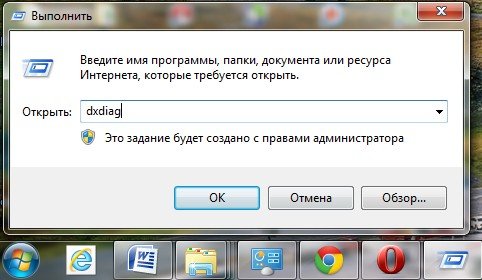
ഈ വിൻഡോയിൽ നമ്മൾ DirectX 11 ന്റെ പതിപ്പ് നമ്മിൽ ഇൻസ്റ്റാൾ ചെയ്തിട്ടുണ്ട്.
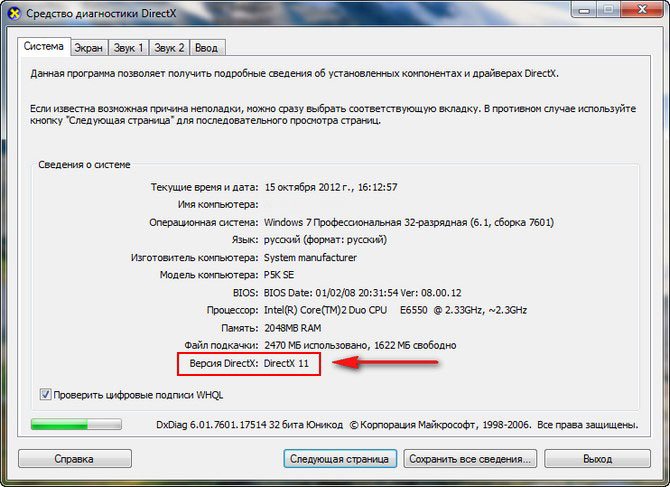
ഞങ്ങളുടെ DirectX അപ്ഡേറ്റ് ചെയ്യാൻ, ലിങ്ക് പിന്തുടരുക http://www.microsoft.com/ru-ru/download/confirmation.aspx?id=35ഡൗൺലോഡ് ആരംഭിക്കുക, സംരക്ഷിക്കുക, ക്ലിക്ക് ചെയ്യുക
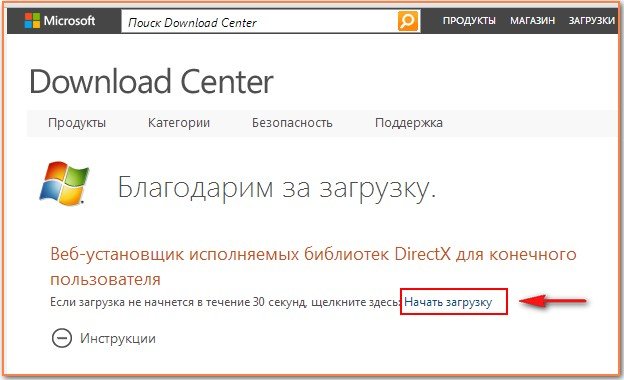
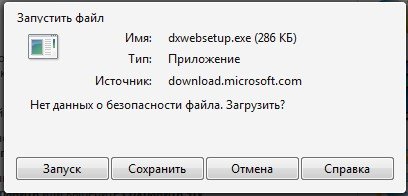
ഇതാ നമ്മുടെ ഇൻസ്റ്റാളർ, നമുക്ക് അത് സമാരംഭിക്കാം,

ഞങ്ങൾ കരാർ അംഗീകരിക്കുന്നു,
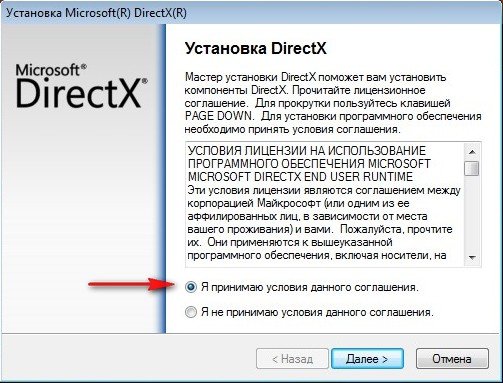
നിങ്ങൾക്ക് Bing പാനൽ ആവശ്യമില്ലെങ്കിൽ, ബോക്സ് അൺചെക്ക് ചെയ്യുക,
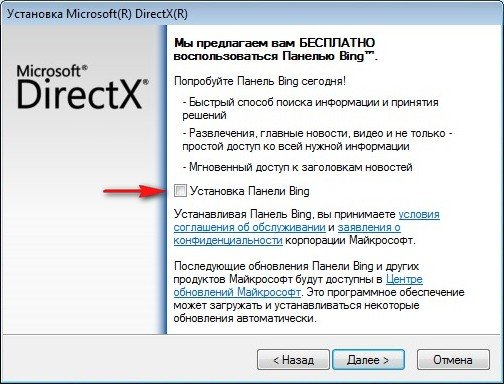
ആരംഭിക്കൽ DirectX ഘടകങ്ങൾ. ഇൻസ്റ്റാളർ ഞങ്ങളുടെ Windows 7-ന്റെ DirectX എക്സിക്യൂട്ടബിൾ ലൈബ്രറികൾ വിശകലനം ചെയ്യുകയും അവ അപ്ഡേറ്റ് ചെയ്യേണ്ടത് ആവശ്യമാണെന്ന് കണ്ടെത്തി, അടുത്തത് ക്ലിക്കുചെയ്യുക,
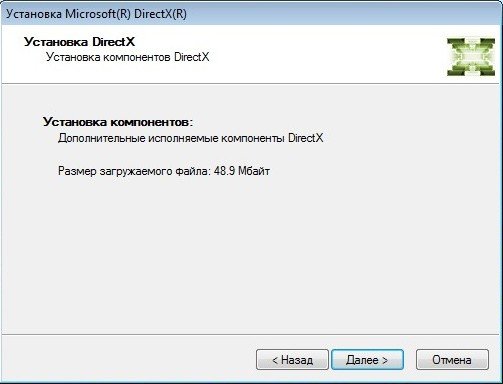
അപ്ഡേറ്റ് പ്രക്രിയ തന്നെ ഏതാനും മിനിറ്റുകൾക്കുള്ളിൽ നടക്കുന്നു.


അവസാനമായി, എല്ലാം വിജയകരമായി പൂർത്തിയാക്കി പൂർത്തിയാക്കുക ക്ലിക്കുചെയ്യുക.

ഈ ഘട്ടത്തിൽ, നിങ്ങളുടെ കമ്പ്യൂട്ടറിൽ DirectX എക്സിക്യൂട്ടബിൾ ലൈബ്രറികളുടെ പൂർണ്ണമായും പുതിയ പതിപ്പ് ഉണ്ടെന്ന് ഉറപ്പുണ്ടായിരിക്കണം, കൂടാതെ ഈ ഘട്ടം വരെ ഗെയിം ആപ്ലിക്കേഷനുകൾ സമാരംഭിക്കുമ്പോൾ നിങ്ങൾക്ക് പിശകുകൾ സംഭവിക്കുന്നുണ്ടെങ്കിൽ, d3dx9 43.dll ഇല്ലാത്തതിനാൽ പ്രോഗ്രാം സമാരംഭിക്കാൻ കഴിയില്ല. കമ്പ്യൂട്ടറിൽ, ഇപ്പോൾ പിശകുകൾ ഉണ്ട് ആപ്ലിക്കേഷനോ ഗെയിമോ ആരംഭിക്കണമെന്നില്ല.
സുഹൃത്തുക്കളേ, നമുക്ക് ഈ ചോദ്യം പരിഗണിക്കാം.
ഉദാഹരണത്തിന്, അറ്റകുറ്റപ്പണികൾക്കായി അവർ എനിക്ക് ഒരു കമ്പ്യൂട്ടർ കൊണ്ടുവന്നു, ഒരു സിസ്റ്റം പരാജയം അല്ലെങ്കിൽ സിസ്റ്റത്തിൽ നിന്ന് നിരവധി വൈറസുകൾ നീക്കം ചെയ്തതിന് ശേഷം, ഞാൻ പുതിയ ഗെയിമുകളിലൊന്ന് സമാരംഭിക്കുമ്പോൾ, ഇനിപ്പറയുന്ന പിശക് ദൃശ്യമാകുന്നു - കമ്പ്യൂട്ടറിൽ d3dx9 43.dll കാണാത്തതിനാൽ പ്രോഗ്രാം സമാരംഭിക്കാൻ കഴിയില്ല.
നമ്മൾ ഇപ്പോൾ ഓപ്പറേറ്റിംഗ് സിസ്റ്റം DLL ലൈബ്രറി സ്റ്റോറേജിലേക്ക് നോക്കുകയാണെങ്കിൽ, ഈ എക്സിക്യൂട്ടബിൾ ലൈബ്രറി d3dx9 43.dll അവിടെ കാണുന്നില്ല.
- നിങ്ങൾ ഉപയോഗിക്കുന്നുണ്ടെങ്കിൽ വിൻഡോസ് 7 32-ബിറ്റ്, അപ്പോൾ DLL ലൈബ്രറികളുള്ള ഫോൾഡർ C:\Windows\System32-ൽ സ്ഥിതിചെയ്യും.
- നിങ്ങൾ ഉപയോഗിക്കുന്നുണ്ടെങ്കിൽ വിൻഡോസ് 7 64-ബിറ്റ്, അപ്പോൾ DLL ലൈബ്രറികളുള്ള ഫോൾഡർ C:\Windows\SysWOW64-ൽ സ്ഥിതിചെയ്യും.

പക്ഷേ, കഴിഞ്ഞാലോ DirectX അപ്ഡേറ്റുകൾ, Windows 7 ന് ഇപ്പോഴും ഞങ്ങൾക്ക് ആവശ്യമായ DLL ലൈബ്രറി ഇല്ല, ഗെയിം ആരംഭിക്കുമ്പോൾ ഇനിപ്പറയുന്ന സന്ദേശം ദൃശ്യമാകുന്നു - Z കമ്പ്യൂട്ടറിൽ dxgi.dll നഷ്ടമായതിനാൽ പ്രോഗ്രാം സമാരംഭിക്കാൻ കഴിയില്ല.

നമ്മൾ DirectX അപ്ഡേറ്റ് ചെയ്യാൻ ശ്രമിക്കുമ്പോൾ, ഇൻസ്റ്റാളർ ഞങ്ങളോട് അത് പറയുന്നു DirectX-ന്റെ പുതിയതോ തത്തുല്യമായതോ ആയ പതിപ്പ് ഇതിനകം ഇൻസ്റ്റാൾ ചെയ്തിട്ടുണ്ട്. ഇൻസ്റ്റലേഷൻ ആവശ്യമില്ല.
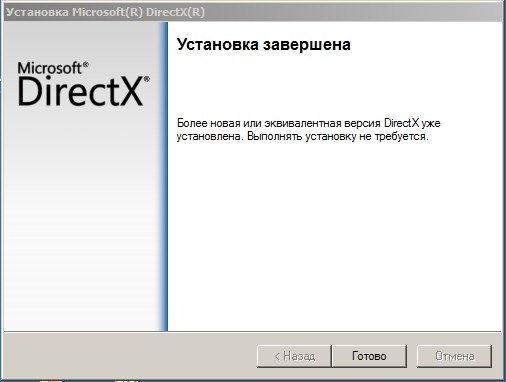
- ഈ സാഹചര്യത്തിൽ നിന്ന് നിരവധി മാർഗങ്ങളുണ്ട്, ഏറ്റവും എളുപ്പമുള്ളത് കണ്ടെത്തുക എന്നതാണ് ഫയലുകൾ കാണുന്നില്ലഇൻറർനെറ്റിലെ എക്സിക്യൂട്ടബിൾ ഡിഎൽഎൽ ലൈബ്രറികൾ, പ്രത്യേക ഡിഎൽഎൽ ആർക്കൈവുകളിൽ, അവ നിങ്ങളുടെ കമ്പ്യൂട്ടറിലേക്ക് ഡൗൺലോഡ് ചെയ്തതിനുശേഷം അവ C:\Windows\System32 എന്ന ഫോൾഡറിലേക്ക് പകർത്തുക, നിങ്ങൾക്ക് Windows 7 32-ബിറ്റ് ഉണ്ടെങ്കിൽ, നിങ്ങൾ Windows 7 64-bit ഇൻസ്റ്റാൾ ചെയ്തിട്ടുണ്ടെങ്കിൽ. , തുടർന്ന് C:\Windows\SysWOW64\ എന്ന ഫോൾഡറിലേക്ക് പകർത്തുക. നിങ്ങൾക്ക് നഷ്ടപ്പെട്ട DLL ലൈബ്രറി ഫയലുകൾ എടുത്ത് മറ്റൊരു കമ്പ്യൂട്ടറിൽ നിന്ന് പകർത്താനും കഴിയും നിന്ന് വേർതിരിച്ചെടുക്കുക വിൻഡോസ് വിതരണം , ഞങ്ങളുടെ ലേഖനത്തിൽ വിവരിച്ചിരിക്കുന്ന രീതിയിൽ -.
www.dll-files.com എന്ന സൈറ്റ് ഉപയോഗിച്ച് Windows 7-ൽ DirectX എങ്ങനെ അപ്ഡേറ്റ് ചെയ്യാം
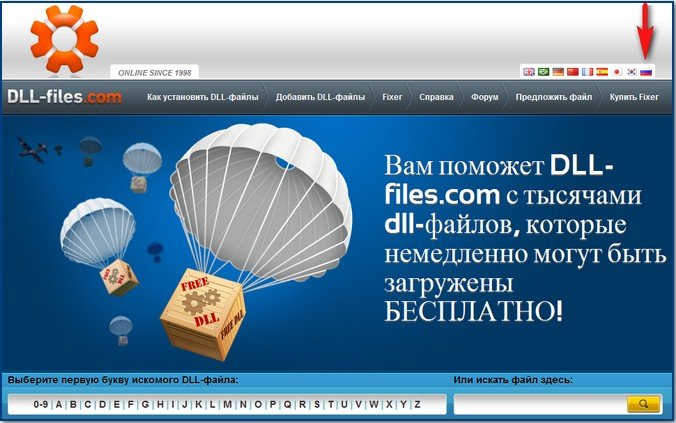
വഴിയിൽ, റഷ്യൻ ഭാഷയ്ക്ക് പിന്തുണയുണ്ട്, കൂടാതെ DirectX- മായി മാത്രമല്ല, അറിയപ്പെടുന്ന എല്ലാ DLL ലൈബ്രറികളും ഉണ്ട്. ഉദാഹരണത്തിന്, ഞങ്ങൾക്ക് DLL ലൈബ്രറി dxgi.dll ആവശ്യമാണ്, ഞാൻ തിരയൽ ഫീൽഡിൽ dxgi.dll എന്ന പേര് നൽകി തിരയൽ അമർത്തുക. അതിന്റെ ഫലം ഇതാ, ഞങ്ങളുടെ DLL ലൈബ്രറി dxgi.dll കണ്ടെത്തി
ബട്ടൺ അമർത്തുമ്പോൾ dxgi.dll-നായി Fixer ഡൗൺലോഡ് ചെയ്യുക,
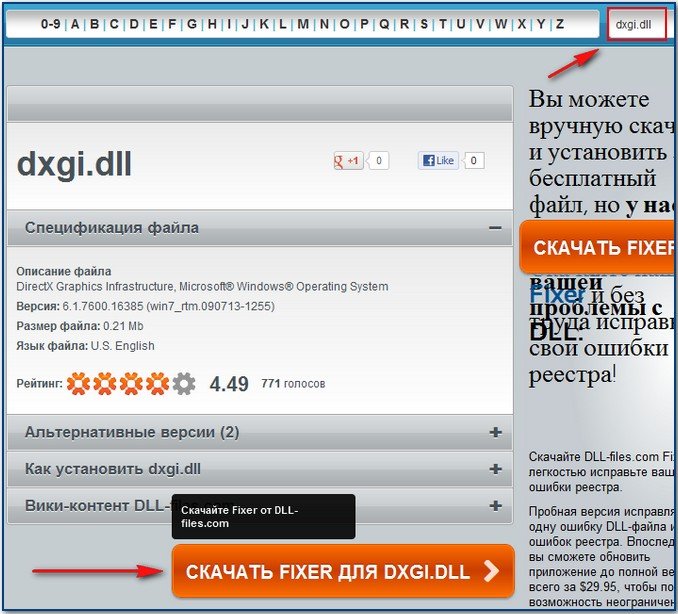
ആന്റിവൈറസുകൾ സാധാരണയായി പരാതിപ്പെടുന്ന ഒരു ചെറിയ ആപ്ലിക്കേഷൻ എന്റെ കമ്പ്യൂട്ടറിലേക്ക് ഡൗൺലോഡ് ചെയ്തു, പക്ഷേ ഇത് ഒട്ടും ഭയാനകമല്ല, ഞാൻ അത് ഭാഗങ്ങൾക്കായി വേർതിരിച്ചു


dffsetup-dxgi.exe പ്രവർത്തിപ്പിക്കുക, അത് ഞങ്ങളുടെ സിസ്റ്റത്തിൽ യാന്ത്രികമായി ഇൻസ്റ്റാൾ ചെയ്യും DLL കാണുന്നില്ല dxgi.dll
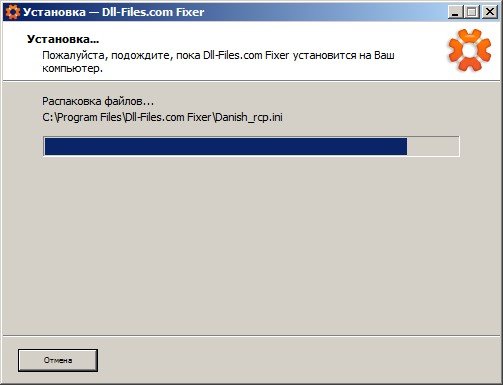
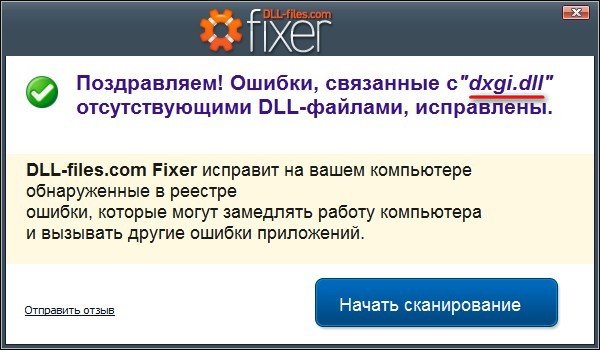
ഈ രീതിയിൽ ഇൻസ്റ്റാൾ ചെയ്ത DLL ലൈബ്രറി ഓട്ടോമാറ്റിക്കായി സിസ്റ്റത്തിൽ രജിസ്റ്റർ ചെയ്യപ്പെടുന്നു എന്നതാണ് ഇവിടെയുള്ള മറ്റൊരു നേട്ടം. അത്രയേയുള്ളൂ. ഞങ്ങളുടെ ഫയൽ സ്ഥലത്തുണ്ട്.

ശരിയാണ്, DLL ലൈബ്രറിയ്ക്കൊപ്പം, ഇത് ഞങ്ങളുടെ സിസ്റ്റത്തിൽ ഇൻസ്റ്റാൾ ചെയ്തിട്ടുണ്ട് അധിക പ്രോഗ്രാം DLL-Files.com FIXER, നഷ്ടമായ DLL-കൾക്കായി തിരയാൻ കഴിയും,
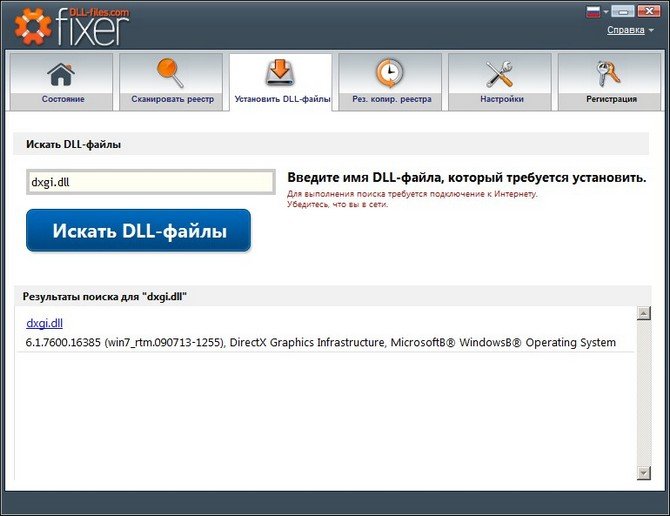
എന്നാൽ പണത്തിനായി, കൂടാതെ പിശകുകൾക്കായി രജിസ്ട്രി സ്കാൻ ചെയ്യുക.
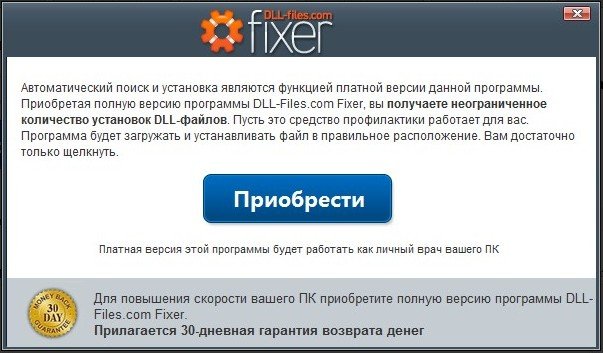
നിങ്ങൾക്ക് ഇത് ആവശ്യമില്ലെങ്കിൽ, നിങ്ങൾക്ക് അത് ഇല്ലാതാക്കാം, കാരണം ആവശ്യമായ DLL-കൾഅവ പലപ്പോഴും കാണാതെ പോകില്ല, എന്തെങ്കിലും നഷ്ടപ്പെടുകയാണെങ്കിൽ, നിങ്ങൾക്ക് http://ru.dll-files.com/ എന്ന വെബ്സൈറ്റിലേക്ക് വീണ്ടും പോയി ഞങ്ങൾക്ക് ആവശ്യമുള്ളത് ഡൗൺലോഡ് ചെയ്യാം.
നിങ്ങൾക്കും എനിക്കും സിസ്റ്റത്തിൽ ഒന്നും ഇൻസ്റ്റാൾ ചെയ്യാനും ആർക്കൈവിൽ ഞങ്ങളുടെ DLL ലൈബ്രറി ഡൗൺലോഡ് ചെയ്യാനും കഴിയില്ല. നിങ്ങളും ഞാനും ZIP-FILE ഡൗൺലോഡ് ക്ലിക്ക് ചെയ്യുകയാണെങ്കിൽ,

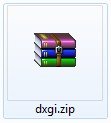
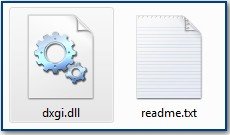
എന്നിട്ട് നമുക്ക് ആവശ്യമുള്ളത് ഡൗൺലോഡ് ചെയ്യുക ഡൈനാമിക് ലൈബ്രറിആർക്കൈവിൽ, അൺസിപ്പ് ചെയ്തതിനുശേഷം നമുക്ക് DLL ലൈബ്രറി ഞങ്ങളുടെ 32-ബിറ്റ് ഓപ്പറേറ്റിംഗ് സിസ്റ്റത്തിന്റെ C:\Windows\System32-ന്റെ ഫോൾഡറിലേക്ക് പകർത്താനാകും.
Windows 7-ന്റെ 64-ബിറ്റ് പതിപ്പുകൾക്കായി, DLL-കളുള്ള ഫോൾഡർ C:\Windows\SysWOW64-ൽ സ്ഥിതിചെയ്യും. എല്ലാം.
- ഇന്സ്റ്റല്ലേഷന് നിര്ദ്ദേശങ്ങള്
- ബട്ടൺ ക്ലിക്ക് ചെയ്യുക ഡൗൺലോഡ്വലതുഭാഗത്ത് മുകളിലെ മൂലഈ പേജ് ഡൗൺലോഡ് ചെയ്യാൻ ആരംഭിക്കുക, അല്ലെങ്കിൽ ഡ്രോപ്പ്-ഡൗൺ ലിസ്റ്റിൽ നിന്ന് മറ്റൊരു ഭാഷ തിരഞ്ഞെടുത്ത് ക്ലിക്കുചെയ്യുക പോകൂ.ഇനിപ്പറയുന്ന പ്രവർത്തനങ്ങളിലൊന്ന് ചെയ്യുക.
- ഇൻസ്റ്റാളേഷൻ ഉടനടി ആരംഭിക്കാൻ, ബട്ടൺ ക്ലിക്കുചെയ്യുക തുറക്കുകഅല്ലെങ്കിൽ തിരഞ്ഞെടുക്കുക പ്രോഗ്രാം അതിന്റെ നിലവിലെ സ്ഥാനത്ത് നിന്ന് പ്രവർത്തിപ്പിക്കുക.ഡൗൺലോഡ് ചെയ്ത ഫയൽ പിന്നീടുള്ള ഇൻസ്റ്റാളേഷനായി നിങ്ങളുടെ കമ്പ്യൂട്ടറിലേക്ക് പകർത്താൻ, ബട്ടൺ ക്ലിക്ക് ചെയ്യുക രക്ഷിക്കുംഅല്ലെങ്കിൽ തിരഞ്ഞെടുക്കുക ഈ പ്രോഗ്രാം ഡിസ്കിൽ സേവ് ചെയ്യുക.
Word, Excel, PowerPoint ഫയൽ ഫോർമാറ്റുകൾക്കുള്ള Microsoft Office Compatibility Pack
- ഇന്സ്റ്റല്ലേഷന് നിര്ദ്ദേശങ്ങള്
- അപ്ഡേറ്റ് ഇൻസ്റ്റാൾ ചെയ്യുന്നു
- വെബ്സൈറ്റിൽ നിന്ന് ഡൗൺലോഡ് ചെയ്ത ഉയർന്ന മുൻഗണനയുള്ള അപ്ഡേറ്റുകളും നിർബന്ധിത അപ്ഡേറ്റുകളും ഇൻസ്റ്റാൾ ചെയ്ത് നിങ്ങളുടെ സിസ്റ്റം അപ് ടു ഡേറ്റ് ആണെന്ന് ഉറപ്പാക്കുക (ഉപയോക്താക്കൾക്ക് ആവശ്യമാണ് മൈക്രോസോഫ്റ്റ് ഓഫീസ് XP, 2003).
- ഉയർന്ന മുൻഗണനയുള്ള അപ്ഡേറ്റുകൾ ഇൻസ്റ്റാൾ ചെയ്തതിനുശേഷം ഒപ്പം നിർബന്ധിത അപ്ഡേറ്റുകൾവെബ്സൈറ്റിൽ നിന്ന്, മുകളിലുള്ള ബട്ടണിൽ ക്ലിക്കുചെയ്ത് നിങ്ങളുടെ ഹാർഡ് ഡ്രൈവിൽ ഫയൽ സേവ് ചെയ്ത് കോംപാറ്റിബിലിറ്റി പാക്ക് ഡൗൺലോഡ് ചെയ്യുക.
- ഇൻസ്റ്റാളർ പ്രവർത്തിപ്പിക്കുന്നതിന്, നിങ്ങളുടെ ഹാർഡ് ഡ്രൈവിൽ സംരക്ഷിച്ചിരിക്കുന്ന എക്സിക്യൂട്ടബിൾ ഫയലിൽ ഡബിൾ ക്ലിക്ക് ചെയ്യുക FileFormatConverters.exe.
- ഓൺസ്ക്രീൻ നിർദ്ദേശങ്ങൾ പാലിച്ചുകൊണ്ട് ഇൻസ്റ്റാളേഷൻ പൂർത്തിയാക്കുക.
- വിൻഡോസ് സ്റ്റാർട്ട് മെനുവിൽ നിന്ന്, ക്ലിക്ക് ചെയ്യുക നിയന്ത്രണ പാനൽ.
- തിരഞ്ഞെടുക്കുക പ്രോഗ്രാമുകളുടെ ഇൻസ്റ്റാളേഷനും നീക്കംചെയ്യലും.
- പട്ടികയിൽ ഇൻസ്റ്റാൾ ചെയ്ത പ്രോഗ്രാമുകൾതിരഞ്ഞെടുക്കുക 2007 ഓഫീസ് സിസ്റ്റത്തിനായുള്ള കോംപാറ്റിബിലിറ്റി പായ്ക്ക്എന്നിട്ട് ക്ലിക്ക് ചെയ്യുക ഇല്ലാതാക്കുകഅഥവാ ചേർക്കുക അല്ലെങ്കിൽ നീക്കം ചെയ്യുക. ഒരു ഡയലോഗ് ബോക്സ് ദൃശ്യമാകുമ്പോൾ, പ്രോഗ്രാം അൺഇൻസ്റ്റാൾ ചെയ്യുന്നതിനുള്ള നിർദ്ദേശങ്ങൾ പാലിക്കുക.
- ബട്ടൺ ക്ലിക്ക് ചെയ്യുക അതെഅഥവാ ശരിപ്രോഗ്രാം നീക്കം ചെയ്യുന്നത് സ്ഥിരീകരിക്കാൻ.
2007-ലെ Microsoft Office സ്യൂട്ട് ആപ്ലിക്കേഷനുകൾക്കായുള്ള സർവീസ് പാക്ക് 3 (SP3).
- ഇന്സ്റ്റല്ലേഷന് നിര്ദ്ദേശങ്ങള്
- കുറിപ്പ്. ഐടി പ്രൊഫഷണലുകൾ പരാമർശിക്കേണ്ടതാണ് ഐടി പ്രൊഫഷണലുകൾക്കുള്ള വിഭവങ്ങൾ.
ഇന്സ്റ്റല്ലേഷന് നിര്ദ്ദേശങ്ങള്
സ്യൂട്ടിന്റെ 2007 പതിപ്പ് നിങ്ങളുടെ കമ്പ്യൂട്ടറിൽ ഇൻസ്റ്റാൾ ചെയ്തിട്ടുണ്ടെങ്കിൽ മൈക്രോസോഫ്റ്റ് ആപ്ലിക്കേഷനുകൾഓഫീസ്, ഇനിപ്പറയുന്നവയിൽ ഒന്ന് ചെയ്യുക:ബട്ടൺ ഉപയോഗിച്ച് നിങ്ങൾക്ക് ഈ അപ്ഡേറ്റ് ഡൗൺലോഡ് ചെയ്യാം ഡൗൺലോഡ്പേജിന്റെ മുകളിൽ. ഇൻസ്റ്റാളേഷൻ ആരംഭിക്കാൻ, എക്സിക്യൂട്ടബിൾ ഫയലിൽ ഡബിൾ ക്ലിക്ക് ചെയ്യുക അല്ലെങ്കിൽ പാച്ച് ഫയലുകൾ (.msp ഫയലുകൾ) ഉപയോഗിച്ച് എക്സ്ട്രാക്റ്റ് ചെയ്യുക കമാൻഡ് ലൈൻ. കമാൻഡ് വാക്യഘടനയ്ക്കും കമാൻഡ് ലൈൻ നിർദ്ദേശങ്ങൾക്കും, വിജ്ഞാന അടിസ്ഥാന ലേഖനം കാണുക.
അധിക വിവരംഈ അപ്ഡേറ്റിനെക്കുറിച്ചുള്ള വിവരങ്ങൾക്ക്, Microsoft Knowledge Base ലേഖനം കാണുക.
ഒരു കമ്പ്യൂട്ടറിൽ ഗെയിമുകൾ കളിക്കുകയോ ദൈനംദിന പ്രശ്നങ്ങൾ പരിഹരിക്കാൻ രണ്ടാമത്തേത് ഉപയോഗിക്കുകയോ ചെയ്യുന്ന ഏതൊരു വ്യക്തിക്കും ഡയറക്റ്റ് എക്സ് പോലുള്ള ഒരു സംഗതി നേരിട്ടിട്ടുണ്ടാകാം, പക്ഷേ അത് എന്താണെന്ന് എല്ലാവർക്കും അറിയില്ല, ഈ ഘടകത്തിന്റെ സാന്നിധ്യം ആവശ്യമാണോ, എന്തുകൊണ്ട് ഇത് അപ്ഡേറ്റ് ചെയ്യണം Windows 10-നുള്ള Microsoft DirectX 12 സൗജന്യമായി എവിടെ നിന്ന് ഡൗൺലോഡ് ചെയ്യാം?
എന്താണ് DirectX?
സങ്കീർണ്ണമായ സാങ്കേതിക ഭാഷയിൽ വിശദീകരണങ്ങൾ ഈ സാഹചര്യത്തിൽഅനുചിതമാണ്, അത്തരം വിവരങ്ങൾ ഔദ്യോഗിക വെബ്സൈറ്റുകളിലോ വിക്കിപീഡിയയിലോ കണ്ടെത്താൻ എളുപ്പമാണ്. ലളിതമായ വാക്കുകളിൽകമ്പ്യൂട്ടർ ഹാർഡ്വെയർ ഘടകങ്ങളുടെ പരസ്പര പ്രവർത്തനത്തിന് ഉത്തരവാദിയായ ഒരു ലൈബ്രറി അല്ലെങ്കിൽ നിർദ്ദേശങ്ങളുടെ കൂട്ടമാണ് സോഫ്റ്റ്വെയർ. ഡയറക്ട്എക്സ് വീഡിയോ കാർഡിനെ വളരെയധികം ആശ്രയിക്കുന്നു, പക്ഷേ അത് വെറുതെ വിടുന്നില്ല, ഡവലപ്പർമാർ മുൻകൂട്ടി എഴുതിയ ഗെയിം ഘടകങ്ങൾ തത്സമയം പ്ലേ ചെയ്യാനോ സൃഷ്ടിക്കാനോ പരമാവധി പവർ ഉപയോഗിക്കുന്നതിന് പിസിയുടെ മറ്റ് ഭാഗങ്ങൾ എങ്ങനെ തുറക്കാമെന്ന് അറിയാം. ഇത് സ്വയമേവ പ്രവർത്തിക്കുന്നു, അതിനാൽ Windows 10-ൽ DirectX 12 എങ്ങനെ പ്രവർത്തനക്ഷമമാക്കാം എന്നതിനെക്കുറിച്ച് നിങ്ങൾ വിഷമിക്കേണ്ടതില്ല. അതെ, ഇത് ഗെയിമർമാർ ഉപയോഗിക്കുന്ന ഒരു പ്ലേബാക്ക് ടൂൾ മാത്രമല്ല അല്ലെങ്കിൽ സാധാരണ ഉപയോക്താക്കൾകമ്പ്യൂട്ടർ, മാത്രമല്ല ഡവലപ്പർമാർക്കുള്ള ഒരു ടൂൾ, അവർ കണ്ടെത്തുന്നതിൽ നിന്ന് ആരംഭിക്കുന്നു പരമാവധി ലെവൽഹാർഡ്വെയറും സോഫ്റ്റ്വെയർ ഘടകങ്ങളും തമ്മിലുള്ള ഇടപെടലുകൾ. എന്നിരുന്നാലും, Windows 10 x64-ൽ DirectX എങ്ങനെ വീണ്ടും ഇൻസ്റ്റാൾ ചെയ്യാം അല്ലെങ്കിൽ പൊതുവേ, ഇത് ഇൻസ്റ്റാൾ ചെയ്യേണ്ടതുണ്ടോ എന്ന ചോദ്യം ആദ്യത്തേതിൽ പലപ്പോഴും ഉയർന്നുവരുന്നു.
ഈ ലൈബ്രറികളുടെ കൂട്ടം മൈക്രോസോഫ്റ്റ് വികസിപ്പിച്ചതാണ്, ഇത് വിൻഡോസ് ഓപ്പറേറ്റിംഗ് സിസ്റ്റങ്ങളിൽ മാത്രമായി ഉപയോഗിക്കുന്നു.
DirectX എന്തിനുവേണ്ടിയാണ്?
നിങ്ങൾ ഒരിക്കലും അത്തരമൊരു ആശയം നേരിട്ടിട്ടില്ലെങ്കിൽ, നിങ്ങൾ സിസ്റ്റത്തിൽ ഇതുപോലുള്ള ഒന്നും ഇൻസ്റ്റാൾ ചെയ്തിട്ടില്ലെന്ന് ഉറപ്പുനൽകാൻ കഴിയുമെങ്കിൽ, ഘടകം ഇപ്പോഴും നിലവിലുണ്ട്, കൂടാതെ വിൻഡോസിൽ ഡയറക്റ്റ് എക്സ് പതിപ്പ് കാണാനുള്ള ഒരു മാർഗവും ഉണ്ട്. 10. ഇത് ഗെയിമിംഗ് പ്രോജക്റ്റുകളെ ലക്ഷ്യം വച്ചുള്ളതാണെങ്കിലും, ഇത് മറ്റ് OS പ്രോസസ്സുകളിലും ഉപയോഗിക്കുന്നു, അതിനാൽ ഇത് ആവശ്യമാണ്, ഒപ്പം അതിനൊപ്പം ഇൻസ്റ്റാൾ ചെയ്യുകയും ചെയ്യുന്നു. എന്നതിനെ ആശ്രയിച്ച് വിൻഡോസ് പതിപ്പുകൾലൈബ്രറികളുടെ പതിപ്പും വ്യത്യാസപ്പെടുന്നു - Windows XP-യിൽ 9.0 മുതൽ Windows 10-ൽ 12.0 വരെ. അങ്ങനെ, ഒരു പുതിയ OS പുറത്തിറങ്ങുമ്പോൾ, ലൈബ്രറികളുടെ ഒരു പുതിയ അപ്ഡേറ്റ് ഉണ്ടാകും. വീണ്ടും, ഇത് വളരെ പ്രധാന സൂചകം. സെറ്റിന്റെ ഓരോ പുതിയ പതിപ്പും ഒരു പുതിയ ഓപ്പറേറ്റിംഗ് സിസ്റ്റവുമായി പൊരുത്തപ്പെടുക മാത്രമല്ല, ഡെവലപ്പർമാർക്ക് വിപുലമായ അവസരങ്ങൾ നൽകുകയും ചെയ്യുന്നു, അതിനാൽ, സൈദ്ധാന്തികമായി, 9, 11 പതിപ്പുകൾ ഉപയോഗിച്ച് സമാരംഭിച്ച അതേ ഗെയിം വളരെ വ്യത്യസ്തമായി കാണപ്പെടും - പ്രത്യേകിച്ചും അത് വരുമ്പോൾ വിഷ്വൽ ഇഫക്റ്റുകൾ. അതുകൊണ്ടാണ് Windows 10-ൽ DirectX 12 എങ്ങനെ ഇൻസ്റ്റാൾ ചെയ്യണമെന്ന് അറിയേണ്ടത് പ്രധാനമാണ്.
പ്രധാനം! സെറ്റ് തന്നെ ഒരു തരത്തിലും ഗുണനിലവാരത്തെ ബാധിക്കില്ല, പക്ഷേ ലഭ്യമായ സാങ്കേതികവിദ്യകളുടെ എണ്ണത്തെയാണ് വ്യത്യസ്ത പതിപ്പുകൾഡെവലപ്പർ അവ എങ്ങനെ ഉപയോഗിക്കുന്നുവെന്നും ഗെയിമിൽ നിന്ന് ആത്യന്തികമായി പുറത്തുവരുന്നത് എന്താണെന്നും കാര്യമായി സ്വാധീനിക്കാൻ കഴിയും. ഇതിനെ അടിസ്ഥാനമാക്കി, ഒരാൾക്ക് മനസ്സിലാക്കാൻ കഴിയും .
Windows 10-ൽ DirectX പതിപ്പ് എങ്ങനെ കണ്ടെത്താം?
പരീക്ഷ നിലവിലുള്ള പതിപ്പ്, സിസ്റ്റത്തിൽ ഇൻസ്റ്റാൾ ചെയ്തിരിക്കുന്നത്, പുതിയ ഉപയോക്താക്കൾക്ക് പോലും ബുദ്ധിമുട്ടുള്ള കാര്യമല്ല.

Windows 10-ൽ DirectX പതിപ്പ് പരിശോധിക്കാനുള്ള എളുപ്പവഴി.
ഭാഗ്യവശാൽ, ഈ ലൈബ്രറികൾ കണ്ടെത്താനും ഇൻസ്റ്റാൾ ചെയ്യാനും എളുപ്പമുള്ള ഒരു ഘടകമാണ്. ഇത് സൌജന്യമാണ്, അത് എല്ലായ്പ്പോഴും ഉണ്ടായിരുന്നു. എന്നിരുന്നാലും, ഇത് മറ്റൊരു ബുദ്ധിമുട്ട് മറയ്ക്കുന്നു, പ്രത്യേകിച്ച് അനുഭവപരിചയമില്ലാത്ത ഉപയോക്താക്കൾ. ക്ഷുദ്രകരമായ ഫയൽ ലഭിക്കാനുള്ള ഉയർന്ന സാധ്യതയുണ്ട്. എന്നാൽ, വീണ്ടും, ഒരു ലളിതമായ ഉണ്ട് എന്നാൽ വിശ്വസനീയമായ വഴിഎല്ലാവരേയും എങ്ങനെ ഒഴിവാക്കാം സാധ്യമായ പ്രശ്നങ്ങൾ- ഔദ്യോഗിക വെബ്സൈറ്റിൽ നിന്ന് മാത്രം ഇൻസ്റ്റലേഷൻ ഫയലുകൾ ഡൗൺലോഡ് ചെയ്യുക.
ഒരു കൂട്ടം ലൈബ്രറികൾ ഡൗൺലോഡ് ചെയ്ത് ഇൻസ്റ്റാൾ ചെയ്യുക
ഈ സാഹചര്യത്തിൽ, ഇത് ഔദ്യോഗിക Microsoft വെബ്സൈറ്റാണ്. വെബ്സൈറ്റിൽ "ഡൗൺലോഡ്" അല്ലെങ്കിൽ "ഡൗൺലോഡ്" ബട്ടൺ കണ്ടെത്തുക. 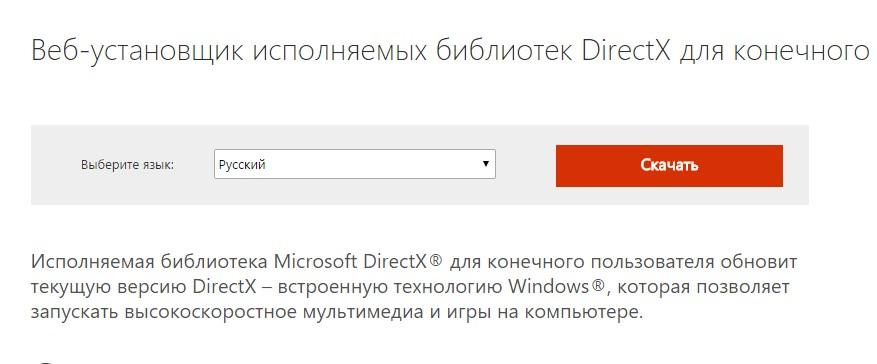 തുടർന്ന് "നിരസിച്ച് തുടരുക" ക്ലിക്കുചെയ്യുക.
തുടർന്ന് "നിരസിച്ച് തുടരുക" ക്ലിക്കുചെയ്യുക. 
dxwebsetup.exe ഫയൽ ഡൗൺലോഡ് ചെയ്യുക, തുടർന്ന് അത് പ്രവർത്തിപ്പിക്കുക. 
ഡൗൺലോഡ് ചെയ്യുന്ന സമയത്തും ഇൻസ്റ്റലേഷൻ സമയത്തും, ഇൻസ്റ്റലേഷൻ പ്രക്രിയയുടെ എല്ലാ ഘട്ടങ്ങളിലും ഉണ്ടായേക്കാവുന്ന പ്രശ്നങ്ങളും ശ്രദ്ധിക്കാൻ ശുപാർശ ചെയ്യുന്നു. ഡയലോഗ് ബോക്സുകൾ, ഈ സമയത്ത് കമ്പനി അതിന്റെ നിരവധി ഉൽപ്പന്നങ്ങൾ നിങ്ങൾക്ക് നൽകാൻ ശ്രമിക്കും - Microsoft Office മുതൽ Bing Panel വരെ. ഇത് തീർച്ചയായും അല്ല ക്ഷുദ്ര ഫയലുകൾ, എന്നാൽ നിങ്ങൾക്ക് അവ ആവശ്യമില്ലെങ്കിൽ, അവ പൂർണ്ണമായും ഉപയോഗശൂന്യമാകും.

ലൈസൻസ് കരാറിന്റെ നിബന്ധനകൾ ഞങ്ങൾ അംഗീകരിക്കുന്നു.

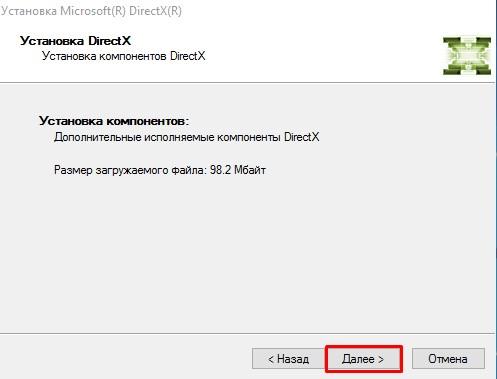
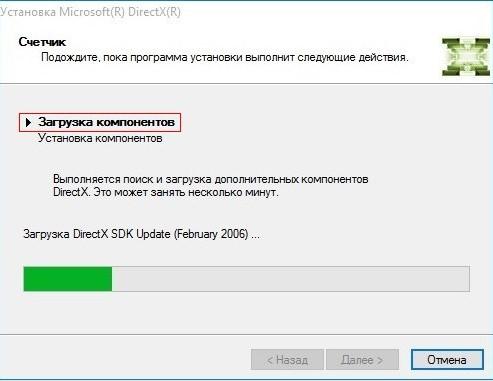
എന്നിട്ട് അവ ഇൻസ്റ്റാൾ ചെയ്യുക.

ഇൻസ്റ്റാളേഷന് ശേഷം, "പൂർത്തിയാക്കുക" ക്ലിക്കുചെയ്യുക. 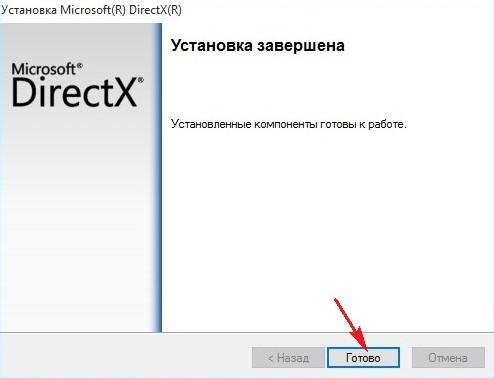
ഈ ഘടകം നീക്കംചെയ്യാൻ കഴിയില്ലെന്ന് സൈറ്റ് ഊന്നിപ്പറയുന്നു, അതിനാൽ ഒരു പോയിന്റ് സൃഷ്ടിക്കുന്നത് ഉചിതമാണ്, അതിനാൽ എന്തെങ്കിലും പ്രശ്നങ്ങൾ ഉണ്ടായാൽ നിങ്ങൾക്ക് അത് ശരിയായ സ്ഥലത്ത് നിന്ന് എളുപ്പത്തിൽ പുനഃസ്ഥാപിക്കാൻ കഴിയും, അങ്ങനെ അത് പൂർണ്ണമായും വീണ്ടും ഇൻസ്റ്റാൾ ചെയ്യേണ്ടതിന്റെ ആവശ്യകത ഒഴിവാക്കുന്നു. ഇൻസ്റ്റാളേഷൻ സമയത്ത് ഓഫർ ചെയ്യുന്ന ഓപ്ഷനുകളൊന്നുമില്ല കൂടാതെ Windows 10-ൽ DirectX എവിടെയാണെന്ന് നിങ്ങൾക്കറിയില്ല. പാത പോലും സ്വയമേവ തിരഞ്ഞെടുക്കപ്പെടുന്നു, അതിനാൽ പ്രക്രിയയിൽ ബുദ്ധിമുട്ടുകൾ ഉണ്ടാകരുത്.
Windows 10-നുള്ള DirectX 12 പതിപ്പ് എങ്ങനെ അപ്ഡേറ്റ് ചെയ്യാം?
Windows 10-നുള്ള DirectX 12-ന്റെ പതിപ്പ് 64-ബിറ്റിലേക്കോ 32-ബിറ്റിലേക്കോ എങ്ങനെ അപ്ഡേറ്റ് ചെയ്യാമെന്ന് അറിയേണ്ടത് പ്രധാനമാണ് - ഡൗൺലോഡ് ചെയ്തുകൊണ്ട് ഇൻസ്റ്റലേഷൻ ഫയൽ Microsoft വെബ്സൈറ്റിൽ നിന്ന്, നിങ്ങൾക്ക് ഒരു പ്രത്യേക ലൈബ്രറിയുടെ വിതരണമല്ല ലഭിക്കുന്നത്, പകരം നിങ്ങളുടെ വീഡിയോ കാർഡിന്റെയും ഓപ്പറേറ്റിംഗ് സിസ്റ്റത്തിന്റെയും പതിപ്പ് ആദ്യം നിർണ്ണയിക്കുന്ന ഒരു അസിസ്റ്റന്റ്, തുടർന്ന്, ഇതിനെ അടിസ്ഥാനമാക്കി, ഡൗൺലോഡ് ചെയ്യുക ആവശ്യമായ ഫയലുകൾഇൻസ്റ്റലേഷനായി. അതിനാൽ, ഫലത്തിൽ, ഈ രീതിയിൽ ലൈബ്രറികൾ ഇൻസ്റ്റാൾ ചെയ്യുന്നതിലൂടെ, നിങ്ങൾ ലൈബ്രറികളുടെ സെറ്റ് അപ്ഡേറ്റ് ചെയ്യുന്നു പുതിയ പതിപ്പ്. ഇത് സ്വമേധയാ നിയന്ത്രിക്കപ്പെടുന്നില്ല, മറിച്ച് ചില ഘടകങ്ങളെ അടിസ്ഥാനമാക്കിയുള്ളതാണ്.
അപൂർവ സന്ദർഭങ്ങളിൽ, സെറ്റ് അപ്ഡേറ്റ് ചെയ്യപ്പെടുന്നില്ല. ഒരു ലളിതമായ റീഇൻസ്റ്റാളേഷൻ വഴി ഇത് പരിഹരിക്കാനാകും.
DirectX 12 എന്തുകൊണ്ട് Windows 10-ൽ ഇൻസ്റ്റാൾ ചെയ്തില്ല എന്ന ചോദ്യത്തിനുള്ള ഒരേയൊരു ഉത്തരം ഇതാണ്.
ഞാൻ മൈക്രോസോഫ്റ്റിനെ വിശ്വസിക്കുന്നില്ലെങ്കിൽ എന്തുചെയ്യും?
നിങ്ങൾ Microsoft-നെ വിശ്വസിക്കുന്നില്ലെങ്കിൽ നിങ്ങളുടെ വീഡിയോ കാർഡ് ഏത് പതിപ്പാണ് പിന്തുണയ്ക്കുന്നതെന്ന് സ്വയം കണ്ടെത്തണമെങ്കിൽ, നിങ്ങൾക്ക് കുറച്ച് കാര്യങ്ങൾ ചെയ്യാനാകും:
- നിർമ്മാതാവിന്റെ ഔദ്യോഗിക വെബ്സൈറ്റ് സന്ദർശിച്ച് അനുബന്ധ പട്ടിക കണ്ടെത്തുക. ഇതൊരു സുപ്രധാന ചോദ്യമാണ്, അതിനാൽ ഇത് കണ്ടെത്തുന്നതിൽ പ്രശ്നങ്ങളൊന്നും ഉണ്ടാകരുത്;
- പിസി ഘടകങ്ങളുടെ ഒരു കൂട്ടം നിർണ്ണയിക്കുന്ന ഏതെങ്കിലും പ്രോഗ്രാം ഉപയോഗിക്കുക. സൗജന്യ GPU-Z വാഗ്ദാനം ചെയ്യുക എന്നതാണ് ഒരു ഓപ്ഷൻ. ആവശ്യമായ വിവരങ്ങൾ"DirectX പിന്തുണ" ഫീൽഡിലെ "ഗ്രാഫിക്സ് കാർഡ്" വിഭാഗത്തിൽ സ്ഥിതിചെയ്യുന്നു.
നിങ്ങൾക്ക് കമ്പ്യൂട്ടർ ഗെയിമുകൾ ഇഷ്ടമാണെങ്കിൽ, DirectX-ന്റെ ഏറ്റവും പുതിയ പതിപ്പില്ലാതെ, പല 3D ആപ്ലിക്കേഷനുകളും പ്രവർത്തിക്കില്ലെന്ന് നിങ്ങൾക്കറിയാം. താരതമ്യേന ലളിതമായ 2D ഗെയിമുകൾ പോലും പലപ്പോഴും ആവശ്യമാണ് നിലവിലെ പാക്കേജ്. വിൻഡോസ് എക്സ്പിയിലെ ഡയറക്റ്റ് എക്സ് ഏറ്റവും പുതിയ പതിപ്പിലേക്ക് എങ്ങനെ അപ്ഡേറ്റ് ചെയ്യാമെന്ന് ഞാൻ നിങ്ങളോട് പറയും.
ആദ്യം, നമുക്ക് പതിപ്പ് നമ്പറുകൾ നോക്കാം. WindowsXP പതിപ്പ് 10-ഉം അതിനുമുകളിലും പിന്തുണയ്ക്കുന്നില്ല, അവ Windows 7, Vista, മറ്റ് പുതിയ ഓപ്പറേറ്റിംഗ് സിസ്റ്റങ്ങൾ എന്നിവയ്ക്കായി രൂപകൽപ്പന ചെയ്തിരിക്കുന്നു. WindowsXP-യിൽ DirectX 10-ഉം അതിലും ഉയർന്നതും ഇൻസ്റ്റാൾ ചെയ്യുന്ന അനൗദ്യോഗിക പാക്കേജുകളുണ്ട്, എന്നാൽ അവ ഒഴിവാക്കാൻ ഞാൻ ശക്തമായി ശുപാർശ ചെയ്യുന്നു. ഞങ്ങൾ ഔദ്യോഗിക DirectX9.0C ഉപയോഗിക്കും, അത് വർഷങ്ങളായി ഏറ്റവും പുതിയതായി കണക്കാക്കപ്പെടുന്നു. എന്നാൽ ഇവിടെ എല്ലാം അത്ര ലളിതമല്ല - കാലക്രമേണ, പതിപ്പ് നമ്പർ മാറിയില്ല, പക്ഷേ മാറ്റങ്ങൾ വരുത്തി, വിവിധ പുനരവലോകനങ്ങൾ പ്രത്യക്ഷപ്പെട്ടു. അവസാന പരിഷ്കാരം 2007 ഒക്ടോബറിൽ പുറത്തിറങ്ങി. ഇനി പുതിയ പരിഷ്കാരങ്ങൾ ഉണ്ടാകാൻ സാധ്യതയില്ല. പിന്നീടുള്ള അനൗദ്യോഗിക നിർമാണങ്ങളുമുണ്ട്.
ഇൻസ്റ്റാൾ ചെയ്ത പതിപ്പ് പരിശോധിക്കുന്നു
DirectX 9.0C വളരെക്കാലമായി അപ്ഡേറ്റ് ചെയ്യാത്തതിനാൽ, നിങ്ങളുടെ കമ്പ്യൂട്ടറിൽ ഇത് ഉണ്ടെന്ന് നിങ്ങൾ തെറ്റിദ്ധരിച്ചേക്കാം കാലഹരണപ്പെട്ട പതിപ്പ്. ഭാഗ്യവശാൽ, ഇത് രണ്ട് തരത്തിൽ പരിശോധിക്കാം. ഡയറക്റ്റ് എക്സ് ഡയഗ്നോസ്റ്റിക് ടൂൾ യൂട്ടിലിറ്റി ഉപയോഗിക്കുക എന്നതാണ് ആദ്യത്തേത്. ഇത് വിളിക്കുന്നത് വളരെ ലളിതമാണ്:
- "ആരംഭിക്കുക" - "റൺ" ക്ലിക്കുചെയ്യുക.
- തുറക്കുന്ന വിൻഡോയിൽ, ഉദ്ധരണികളില്ലാതെ "dxdiag" എന്ന് ടൈപ്പ് ചെയ്ത് എന്റർ അമർത്തുക.
- നമുക്ക് ആവശ്യമുള്ള യൂട്ടിലിറ്റി തുറക്കും, കമ്പ്യൂട്ടറിനെക്കുറിച്ചുള്ള വിവരങ്ങൾ സൂചിപ്പിക്കുന്ന വിൻഡോയിൽ. DirectX പതിപ്പ് വിൻഡോയുടെ ചുവടെ പ്രദർശിപ്പിക്കും.
നിർഭാഗ്യവശാൽ, ഈ പ്രോഗ്രാംപതിപ്പ് മാത്രം കാണിക്കുന്നു, എന്നാൽ പാക്കേജിന്റെ പ്രത്യേക റിലീസ് തീയതി സൂചിപ്പിക്കുന്നില്ല. എഴുതിയത് ഇത്രയെങ്കിലും, ഇതുവഴി നിങ്ങൾക്ക് വ്യക്തമായി കാലഹരണപ്പെട്ട ഒരു പാക്കേജ് തിരിച്ചറിയാൻ കഴിയും, ഉദാഹരണത്തിന്, 9.0B.
രണ്ടാമത്തെ രീതിയും ഒരു നിർദ്ദിഷ്ട ഉത്തരം നൽകില്ല, എന്നാൽ നിങ്ങളുടെ പതിപ്പ് ഏറ്റവും പുതിയതിൽ നിന്ന് വ്യത്യസ്തമാണോ എന്ന് നിങ്ങൾക്ക് ഉറപ്പായും അറിയാം. അതിന്റെ സാരാംശം വളരെ ലളിതമാണ് - നിങ്ങൾ ഔദ്യോഗിക Microsoft വെബ്സൈറ്റിൽ നിന്ന് DirectX വെബ് ഇൻസ്റ്റാളർ ഡൗൺലോഡ് ചെയ്യേണ്ടതുണ്ട്. ഈ പ്രോഗ്രാം സ്വതന്ത്രമായി പതിപ്പ് പരിശോധിക്കുന്നു ഇൻസ്റ്റാൾ ചെയ്ത പാക്കേജ്. ഏറ്റവും പുതിയ ഡയറക്ട് എക്സ് ഇൻസ്റ്റാൾ ചെയ്തതായി കണ്ടെത്തിയാൽ, അത് അത് റിപ്പോർട്ട് ചെയ്യും. ഇല്ലെങ്കിൽ, ഏറ്റവും പുതിയ പതിപ്പ് ഡൗൺലോഡ് ചെയ്ത് ഇൻസ്റ്റാൾ ചെയ്യാൻ അവൾ വാഗ്ദാനം ചെയ്യും.
മൂന്നാമതൊരു വഴി കൂടിയുണ്ട് - അടുത്തിടെ പുറത്തിറങ്ങിയ ഒരു ഗെയിം സമാരംഭിക്കാൻ ശ്രമിക്കുക, പക്ഷേ ഇത് ഒരു ടാംബോറിനൊപ്പം നൃത്തം ചെയ്യുന്നതുപോലെയാണ്, ഫലം കൃത്യമല്ല. തീർച്ചയായും, മറ്റ് രീതികളുണ്ട്, പക്ഷേ അവ താരതമ്യേന സങ്കീർണ്ണവും ചില കഴിവുകൾ ആവശ്യവുമാണ്, അതിനാൽ ഞാൻ അവരെക്കുറിച്ച് സംസാരിക്കില്ല.
ഇൻസ്റ്റലേഷൻ ഓപ്ഷനുകൾ
WindowsXP-യിൽ DirectX എങ്ങനെ അപ്ഡേറ്റ് ചെയ്യാമെന്ന് നമുക്ക് നോക്കാം, ഈ പ്രക്രിയയുടെ ഒരു വീഡിയോ ഇന്റർനെറ്റിൽ കണ്ടെത്താനാകും, എന്നാൽ ഇത് കൂടാതെ എല്ലാം വളരെ ലളിതമാണ്. ഗെയിം ഡിസ്കിൽ നിന്ന് ഏറ്റവും പുതിയ പതിപ്പ് ഇൻസ്റ്റാൾ ചെയ്യുക എന്നതാണ് ആദ്യ മാർഗം. പലപ്പോഴും, ഡവലപ്പർമാർ നമുക്ക് ആവശ്യമുള്ള പാക്കേജ് ഉൾപ്പെടെ ആവശ്യമായ അധിക സോഫ്റ്റ്വെയർ അവരുടെ ഡിസ്കുകളിലേക്ക് ചേർക്കുന്നു. പുതിയ പതിപ്പ്ഗെയിം റിലീസ് സമയത്ത്. ഈ ഓപ്ഷൻ ഏറ്റവും വിജയകരമല്ല, പക്ഷേ ഇല്ലാത്തവർക്ക് ഇത് അനുയോജ്യമാണ് പരിധിയില്ലാത്ത പ്രവേശനംഇന്റർനെറ്റിൽ.
ഔദ്യോഗിക വെബ്സൈറ്റിൽ നിന്ന് MicrosoftDirectX 9.0C ഡൗൺലോഡ് ചെയ്യുക എന്നതാണ് മറ്റൊരു മാർഗം. ഒരു സംശയവുമില്ലാതെ, ഈ സൈറ്റിൽ ഏറ്റവും കൂടുതൽ അടങ്ങിയിരിക്കുന്നു പുതിയ പതിപ്പ്. നിങ്ങൾ ഇൻസ്റ്റാളേഷൻ പ്രോഗ്രാം പ്രവർത്തിപ്പിച്ച് അതിന്റെ ഘട്ടം ഘട്ടമായുള്ള നിർദ്ദേശങ്ങൾ പാലിക്കേണ്ടതുണ്ട്.ഇൻസ്റ്റാളേഷന് ശേഷം, നിങ്ങളുടെ കമ്പ്യൂട്ടർ പുനരാരംഭിക്കുന്നതാണ് ഉചിതം.
മൂന്നാമത്തെ ഓപ്ഷൻ, ലഭ്യമാണെങ്കിൽ ഏറ്റവും സൗകര്യപ്രദമാണ് പരിധിയില്ലാത്ത ഇന്റർനെറ്റ്- മുകളിൽ വിവരിച്ച വെബ് ഇൻസ്റ്റാളർ ഡൗൺലോഡ് ചെയ്യുക. അവൻ തന്നെ പരിശോധിക്കും ഇൻസ്റ്റാൾ ചെയ്ത പതിപ്പ്കൂടാതെ എല്ലാം ഡൗൺലോഡ് ചെയ്യുക ആവശ്യമായ ഫയലുകൾ, ആവശ്യമെങ്കിൽ.പ്രക്രിയ നടക്കുന്നത് ഓട്ടോമാറ്റിക് മോഡ്, ഉപയോക്താവിന് പതിപ്പുകൾ കൈകാര്യം ചെയ്യേണ്ടതില്ല, നിങ്ങൾ അപ്ഡേറ്റ് ചെയ്യണമെന്ന് നിങ്ങൾ സ്ഥിരീകരിക്കേണ്ടതുണ്ട്. സ്വയം ശല്യപ്പെടുത്താൻ ഇഷ്ടപ്പെടാത്തവർക്ക് ഇത് വളരെ സൗകര്യപ്രദമാണ് അനാവശ്യ വിവരങ്ങൾ, അതിനാൽ ഞാൻ മിക്കപ്പോഴും വെബ് ഇൻസ്റ്റാളർ ഉപയോഗിക്കുന്നു.
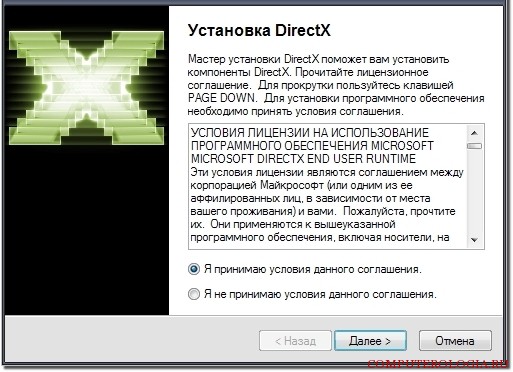
ഔദ്യോഗിക വെബ്സൈറ്റിൽ മാത്രം മൈക്രോസോഫ്റ്റിൽ നിന്ന് സോഫ്റ്റ്വെയർ ഡൗൺലോഡ് ചെയ്യണമെന്ന് ഞാൻ നിങ്ങളെ ഒരിക്കൽ കൂടി ഓർമ്മിപ്പിക്കുന്നു, ഇത് വൈറസുകളുടെ അഭാവം ഉറപ്പുനൽകുന്നു. മതിയായ ജോലിപ്രോഗ്രാമുകൾ. അപ്ഡേറ്റിന് ശേഷം, നിങ്ങൾക്ക് പ്രശ്നങ്ങളൊന്നുമില്ലാതെ DirectX-ന്റെ പഴയ പതിപ്പുകൾ ആവശ്യമുള്ള ഗെയിമുകൾ കളിക്കാൻ കഴിയും.
ഏറ്റവും പുതിയ സ്വതന്ത്ര സോഫ്റ്റ്വെയർ പാക്കേജ് മൈക്രോസോഫ്റ്റ് DirectX 12 പ്രവർത്തിപ്പിക്കുന്നതിന് ആവശ്യമായ അന്തരീക്ഷമാണ് സാധാരണ പ്രവർത്തനം ആധുനിക ഗെയിമുകൾ, വീഡിയോ ഫയലുകൾ, ആനിമേഷനുകൾ, മൾട്ടിമീഡിയ ആപ്ലിക്കേഷനുകൾവെബ്സൈറ്റുകളുടെ html പേജുകളിൽ ഉൾച്ചേർത്ത മീഡിയ ഘടകങ്ങളും. ചട്ടം പോലെ, ഇത് സോഫ്റ്റ്വെയർ പ്ലാറ്റ്ഫോംഇതിനകം സംയോജിപ്പിച്ചിരിക്കുന്നു വിൻഡോസ് കോമ്പോസിഷൻ, എന്നാൽ വിൻഡോസ് 10, 8.1, 8, 7, വിസ്റ്റ, എക്സ്പി (32-ബിറ്റ്, 64-ബിറ്റ്) എന്നിവയ്ക്കായി ഡയറക്ട് എക്സിന്റെ ഏറ്റവും പുതിയ പതിപ്പ് ഡൗൺലോഡ് ചെയ്യുന്നതാണ് ഉചിതം, കമ്പ്യൂട്ടർ, ലാപ്ടോപ്പ് പ്രവർത്തിക്കുന്ന ഓപ്പറേറ്റിംഗ് സിസ്റ്റത്തിന്റെ ഉപകരണത്തിനും റിലീസിനും അനുയോജ്യമാണ്. , നെറ്റ്ബുക്ക് അല്ലെങ്കിൽ ടാബ്ലെറ്റ്. അവസാനം നേരിട്ടുള്ളഗ്രാഫിക്സും ശബ്ദവും പൂർണ്ണമായും പുതിയ തലത്തിൽ പ്രോസസ്സ് ചെയ്യുന്നതിനും ത്വരിതപ്പെടുത്തുന്നതിനും എക്സ് ഉത്തരവാദിയാണ്, മാത്രമല്ല ഇത് വിനോദത്തിന് മാത്രമല്ല, ജോലിക്കും ഉപയോഗപ്രദമാകും.
മടിയനാകരുത്, വിൻഡോസിനായുള്ള DirectX-ന്റെ റഷ്യൻ പതിപ്പ് നിങ്ങളുടെ കമ്പ്യൂട്ടറിൽ സൗജന്യമായി ഡൗൺലോഡ് ചെയ്ത്, Windows 10 ഓപ്പറേറ്റിംഗ് ഉള്ള നിങ്ങളുടെ കമ്പ്യൂട്ടറിലോ ലാപ്ടോപ്പിലോ നെറ്റ്ബുക്കിലോ ടാബ്ലെറ്റിലോ ഗെയിം പ്രകടനവും മൾട്ടിമീഡിയ ഉള്ളടക്ക പ്ലേബാക്കിന്റെ ഗുണനിലവാരവും ഗണ്യമായി വർദ്ധിപ്പിക്കുന്നതിന് ഏറ്റവും പുതിയ പതിപ്പ് ഇൻസ്റ്റാൾ ചെയ്യുക. സിസ്റ്റം, കമ്പ്യൂട്ടർ ഗെയിമുകൾ, മൾട്ടിമീഡിയ ആപ്ലിക്കേഷനുകൾ, 3D ആനിമേഷൻ, വെബ് ഡെവലപ്പർമാർ എന്നിവയുടെ എല്ലാ മുൻനിര ഡെവലപ്പർമാരും കമ്പ്യൂട്ടർ ഗെയിമുകളുടെ വികസനത്തിലും വിവിധ മൾട്ടിമീഡിയ പ്രശ്നങ്ങൾ പരിഹരിക്കുന്നതിലും ഈ API-കൾ വ്യാപകമായി ഉപയോഗിക്കുന്നു. ഒരു കമ്പ്യൂട്ടറിൽ ഇൻസ്റ്റാൾ ചെയ്തിട്ടുള്ള ഡയറക്ട് എക്സ് പ്രോഗ്രാമിന്, അധിക ഹാർഡ്വെയർ ചെലവുകളില്ലാതെ, സിസ്റ്റത്തിന്റെ സുരക്ഷയും പ്രകടനവും ഗണ്യമായി വർദ്ധിപ്പിക്കാനും വീഡിയോയുടെ ഗുണനിലവാരം മെച്ചപ്പെടുത്താനും ഗെയിമുകളിലും ആനിമേഷനുകളിലും 3-ഡി ഗ്രാഫിക്സ് മെച്ചപ്പെടുത്താനും കഴിയും. DirectX നിങ്ങളെ പ്രദർശിപ്പിക്കാൻ അനുവദിക്കുന്നു പുതിയ ലെവൽഷാഡോകളുടെയും ടെക്സ്ചറുകളുടെയും ഗുണനിലവാരം, പ്രകാശത്തിന്റെ റിയലിസ്റ്റിക് റിഫ്രാക്ഷൻ, പ്രതിഫലനം, സറൗണ്ട് സൗണ്ട് ഇഫക്റ്റുകൾ, മറ്റ് വിഷ്വൽ, ഓഡിയോ ഇഫക്റ്റുകൾ.
Microsoft DirectX ഉം ഗെയിമർമാർക്കുള്ള പുതിയ വീഡിയോ കാർഡ് ഡ്രൈവറുകളും
പഴയ ഗെയിമുകളുടെ ഗ്രാഫിക്സ് കൂടുതൽ മെച്ചപ്പെടുത്താൻ മാത്രമല്ല DirectX നിങ്ങളെ അനുവദിക്കുന്നു ഉയർന്ന തലം, മാത്രമല്ല ഈ വർഷം പുറത്തിറക്കിയ ഗെയിമുകളും കളിക്കുക. MMORPG-കൾ, ആക്ഷൻ ഗെയിമുകൾ, ഷൂട്ടറുകൾ, സിമുലേറ്ററുകൾ, ഷൂട്ടിംഗ് ഗെയിമുകൾ, തത്സമയ സ്ട്രാറ്റജി, മറ്റ് ഗെയിമുകൾ എന്നിവ പോലുള്ള ഗെയിമുകളിലെ പ്രകടനത്തിലും ഗ്രാഫിക്സ് ഗുണനിലവാരത്തിലും ഗണ്യമായ വർദ്ധനവ് ലഭിക്കുന്നതിന് രജിസ്ട്രേഷനും SMS ഇല്ലാതെയും DirectX 12 സൗജന്യമായി ഡൗൺലോഡ് ചെയ്യാൻ ഞങ്ങൾ ശുപാർശ ചെയ്യുന്നു. പലപ്പോഴും, ഒരു ഗെയിം ഇൻസ്റ്റാൾ ചെയ്യാൻ, സിസ്റ്റത്തിൽ ഡയറക്ട് എക്സ് ഉണ്ടായിരിക്കേണ്ടത് ആവശ്യമാണ്, ചിലപ്പോൾ Microsoft .NET ഫ്രെയിംവർക്കും. എന്നിരുന്നാലും, സിസ്റ്റത്തിൽ ഏറ്റവും പുതിയ ഡ്രൈവർ പരിഷ്ക്കരണങ്ങൾ ഇൻസ്റ്റാൾ ചെയ്തിട്ടുണ്ടെങ്കിൽ, പ്രത്യേകിച്ച് വീഡിയോ കാർഡ് ഡ്രൈവറുകൾക്ക് മാത്രമേ ഒരു പുതിയ ഡയറക്റ്റ് എക്സ് ഇൻസ്റ്റാൾ ചെയ്യുന്നത് അർത്ഥമാക്കൂ. DirectX 12 അനുയോജ്യമായ ഗ്രാഫിക്സ് കാർഡുകൾക്കായുള്ള ഏറ്റവും പുതിയ ഡ്രൈവറുകൾ പരമാവധി പ്രയോജനപ്പെടുത്തുന്നു ഗ്രാഫിക്സ് അഡാപ്റ്ററുകൾഒരു ഗുരുതരമായ ഗെയിമറുടെ കമ്പ്യൂട്ടറിൽ ഇൻസ്റ്റാൾ ചെയ്യണം.

സാങ്കേതിക പ്രവർത്തന ഗുണങ്ങളും ഘടകങ്ങളും
ഇന്ന്, DirectX 12.0-ന്റെ ഏറ്റവും പുതിയ പതിപ്പ് Windows 10-ൽ ഉൾപ്പെടുത്തിയിട്ടുണ്ട്, എന്നാൽ ഇത് എല്ലായ്പ്പോഴും അത്ര എളുപ്പമായിരുന്നില്ല. 1995-ൽ ഡയറക്ട് എക്സിന്റെ വരവിന് മുമ്പ്, ഓപ്പൺജിഎൽ, ഡയറക്ട് 3 ഡി സാങ്കേതികവിദ്യകൾ ഉപയോഗിച്ച് ഇത് മാറ്റിസ്ഥാപിച്ചു. 2002-ൽ, ശരിയായി പ്രവർത്തിക്കുന്ന ഷേഡർ പിന്തുണയോടെ മൈക്രോസോഫ്റ്റ് DirectX 9 പുറത്തിറക്കി. ഗ്രാഫിക്സ് ഗണ്യമായി വേഗത്തിലാക്കാനും മെച്ചപ്പെടുത്താനും ഷേഡർ സാങ്കേതികവിദ്യ സാധ്യമാക്കി. ഷേഡർ മോഡൽ വേരുറപ്പിച്ചു, ഇതിനകം 2004-ൽ ഷേഡർ പിന്തുണയില്ലാതെ, അപ്പോഴേക്കും 3.0 പരിഷ്ക്കരിക്കുന്നതിന് മെച്ചപ്പെടുത്തി (Windows XP-യ്ക്കായുള്ള DirectX 9.0c പാക്കേജിൽ. സേവന പായ്ക്ക് 3), ഗുരുതരമായ ഒരു ഗെയിമും ഒഴിവാക്കിയില്ല. ഇന്ന് ഡയറക്ട് എക്സ് ഓരോന്നിനും ഒപ്പം വരുന്നു പുതിയ ഗെയിം, അവിടെയും ഉണ്ട് DirectX കഴിവ്ഔദ്യോഗിക മൈക്രോസോഫ്റ്റ് വെബ്സൈറ്റിൽ നിന്ന് http://site/ എന്ന സൈറ്റിൽ നിന്ന് പുറത്തുപോകാതെ റഷ്യൻ ഭാഷയിൽ സൗജന്യമായി ഡൗൺലോഡ് ചെയ്യുക.
ഷേഡർ പിന്തുണയ്ക്ക് പുറമേ, ഡയറക്ട് എക്സ് 12.0 ഇനിപ്പറയുന്നതുപോലുള്ള സാങ്കേതികവിദ്യകളെ പിന്തുണയ്ക്കുന്നു: അദൃശ്യ വസ്തുക്കൾക്കായുള്ള ഹാർഡ്വെയർ ക്ലിപ്പിംഗ് സംവിധാനം, ഹാർഡ്വെയർ ടെസ്സലേഷൻ, പെട്ടെന്നുള്ള പരിവർത്തനങ്ങൾഫോറിയർ, ബൊക്കെ സ്പ്രൈറ്റുകൾ, പാരലാക്സ് ഒക്ലൂഷൻ മാപ്പിംഗ് ടെക്നിക്, സ്ക്രീൻ സ്പേസ് ഡയറക്ഷണൽ ഒക്ലൂഷൻ ലൈറ്റിംഗും ഷേഡിംഗും, റിയൽടൈം ലോക്കൽ റിഫ്ളക്ഷൻസ്, സബ്-സർഫേസ് സ്കാറ്ററിംഗ് എന്നിവയും മറ്റുള്ളവയും.
പലരുടെയും ഇടയിൽ പ്രവർത്തനപരമായ നേട്ടങ്ങൾഡയറക്ട് എക്സിന് ഇനിപ്പറയുന്നവയിൽ പ്രത്യേക താൽപ്പര്യമുണ്ട്:
ഗെയിമുകളിലും മൾട്ടിമീഡിയയിലും സ്കെയിലും വിനോദവും,
- വേഗതയേറിയതും ഉയർന്ന നിലവാരമുള്ളതുമായ ഗ്രാഫിക്സ് റെൻഡറിംഗ്;
- ഗെയിമുകളിലും മൾട്ടിമീഡിയയിലും സ്റ്റീരിയോസ്കോപ്പിക് 3-ഡി,
- ത്രിമാന മൂലകങ്ങളുടെ ഉയർന്ന നിലവാരമുള്ള ഡിസ്പ്ലേ;
- വോള്യൂമെട്രിക് വസ്തുക്കളുടെ റിയലിസം, വെളിച്ചം, നിഴലുകൾ, പ്രതിഫലനങ്ങൾ, മൂടൽമഞ്ഞ് മുതലായവ.
- ഉയർന്ന നിലവാരമുള്ള പുനരുൽപാദനം 3D ശബ്ദം,
- വ്യത്യസ്ത ഓഡിയോ ചാനലുകളുടെ സ്വാഭാവിക മിശ്രണം,
- നിർദ്ദിഷ്ട മീഡിയ ഫയലുകൾ ഉപയോഗിച്ച് മെച്ചപ്പെട്ട പ്രവർത്തനം,
- വെബ്സൈറ്റുകളിൽ പ്രത്യേക ഇഫക്റ്റുകളുടെ പുനർനിർമ്മാണം,
- ഗെയിമുകളിൽ "ബ്രേക്കുകൾ", "തടസ്സങ്ങൾ" എന്നിവയുടെ അഭാവം,
- മൾട്ടിപ്ലെയർ ഓൺലൈൻ ഗെയിമുകൾക്കുള്ള പിന്തുണ,
- FPS വർദ്ധനവ്വീഡിയോ ഗെയിമുകളിൽ,
- കൺട്രോളർ പ്രവർത്തനങ്ങളോടുള്ള വേഗത്തിലുള്ള പ്രതികരണം,
- ആധുനിക വീഡിയോ കാർഡ് ഡ്രൈവറുകളുമായുള്ള പൂർണ്ണ അനുയോജ്യത,
- സെൻട്രൽ പ്രോസസറിലെ ലോഡിൽ ഗണ്യമായ കുറവ്.
Direct X 12-ന്റെ ഏറ്റവും പ്രധാനപ്പെട്ട ഘടകങ്ങൾ: Direct3D - ഒരു 3-D ഗ്രാഫിക്സ് ഘടകം, DirectDraw - ഒരു 2-D ഇഫക്റ്റ് ഘടകം, DirectSound - ഒരു സറൗണ്ട് സൗണ്ട് ഘടകം, കൂടാതെ ശബ്ദ ഇഫക്റ്റുകൾ. നെറ്റ്വർക്ക് ഗെയിമുകൾക്കായി ഡയറക്ട്പ്ലേ, കീബോർഡ്, മൗസ്, ജോയ്സ്റ്റിക്ക്, സ്റ്റിയറിംഗ് വീൽ, മറ്റ് ഇന്റർഫേസ് കൺട്രോളറുകൾ എന്നിവയുമായി സംവദിക്കുന്ന ഡയറക്ട്ഇൻപുട്ട്, സ്ട്രീമിംഗ് ഒബ്ജക്റ്റുകളെ പിന്തുണയ്ക്കുന്നതിനുള്ള മീഡിയ ഒബ്ജക്റ്റുകൾ, ഡയറക്റ്റ് സെറ്റപ്പ് എന്നിവ കൂടാതെ ഇത് ചെയ്യാൻ കഴിയില്ല. പെട്ടെന്നുള്ള ഇൻസ്റ്റാളേഷൻനേരിട്ടും മറ്റുള്ളവരും. ഔദ്യോഗിക Microsoft-ൽ നിന്നുള്ള നേരിട്ടുള്ള ലിങ്ക് വഴി നിങ്ങൾ Windows XP, Vista, 7, 8, 8.1, 10 (32-bit, 64-bit) എന്നിവയ്ക്കായി DirectX സൗജന്യമായി ഇവിടെ ഡൗൺലോഡ് ചെയ്താൽ ഈ ഏറ്റവും പുതിയ സാങ്കേതിക നേട്ടങ്ങളെല്ലാം ഒരു പാക്കേജിൽ നേടുന്നത് വളരെ എളുപ്പമാണ്. വെബ്സൈറ്റ്.
നിങ്ങളുടെ കമ്പ്യൂട്ടറിൽ Microsoft DirectX-ന്റെ ഏത് പതിപ്പാണ് ഇൻസ്റ്റാൾ ചെയ്തിരിക്കുന്നത്?
നിങ്ങളുടെ കമ്പ്യൂട്ടറിൽ DirectX-ന്റെ ഏത് പതിപ്പാണ് ഇൻസ്റ്റാൾ ചെയ്തിരിക്കുന്നതെന്ന് കണ്ടെത്തുന്നത് എളുപ്പമാണ്. ഇത് ചെയ്യുന്നതിന്, നിങ്ങളുടെ കീബോർഡിൽ രണ്ട് Win+r കീകൾ അമർത്തി, ദൃശ്യമാകുന്ന ഡയലോഗ് ബോക്സിന്റെ ശൂന്യമായ ഫീൽഡിൽ "DXDIAG" എന്ന വാക്ക് നൽകുക. "ആരംഭിക്കുക" ബട്ടണിൽ ക്ലിക്കുചെയ്ത് "റൺ" ഇനം തിരഞ്ഞെടുത്തതിന് ശേഷം അതേ ഡയലോഗ് ബോക്സ് ദൃശ്യമാകും (അത്തരം ഒരു ഓപ്ഷൻ ഉള്ളവർക്ക്).
ഏറ്റവും പുതിയ DirectX 12 Windows 10-ൽ ഉൾപ്പെടുത്തിയിട്ടുണ്ട്, അതിന് ഉചിതമായത് ആവശ്യമാണ് ഗ്രാഫിക്സ് കാർഡ്. വീഡിയോ കാർഡ് സ്പെസിഫിക്കേഷൻ പാലിക്കുന്നില്ലെങ്കിൽ 12-ആമത്തേത് ഇൻസ്റ്റാൾ ചെയ്യില്ല; ഒരു ഓപ്പറേറ്റിംഗ് സിസ്റ്റമുള്ള കമ്പ്യൂട്ടറിൽ 12-ാമത്തെ ഡയറക്റ്റ് എക്സ് ഇൻസ്റ്റാൾ ചെയ്യുന്നത് അസാധ്യമാണ്. വിൻഡോസ് സിസ്റ്റം 8.1, 8, 7, വിസ്റ്റ്സ്, എക്സ്പി. കാലഹരണപ്പെട്ട ഓപ്പറേറ്റിംഗ് സിസ്റ്റങ്ങൾക്കായി, അനുബന്ധ ഏറ്റവും പുതിയ പതിപ്പുകൾ ഇൻസ്റ്റാൾ ചെയ്യപ്പെടും (ഉപകരണങ്ങളുടെ കഴിവുകൾ, ഏറ്റവും പ്രധാനമായി, വീഡിയോ കാർഡ് അനുവദിക്കുകയാണെങ്കിൽ):
Windows 95 - DirectX 8
Windows 98SE, Me, XP SP2, SP3 - DirectX 9.0c
Windows Vista SP1 - DirectX 10.1
Windows 7 SP1 - DirectX 11
Windows 8 - DirectX 11.1
Windows 8.1, RT - DirectX 11.2
വിൻഡോസ് 10, എക്സ് ബോക്സ് വൺ- DirectX 12
ലൈസൻസുള്ള ഉടമകൾ വിൻഡോസിന്റെ പകർപ്പുകൾ 7, 8, 8.1 Windows 10-ലേക്ക് സൗജന്യമായി അപ്ഗ്രേഡ് ചെയ്യാനുള്ള അവസരം Microsoft നൽകുന്നു. DirectX 12-ൽ മുൻ പതിപ്പുകളുടെ എല്ലാ ഘടകങ്ങളും ഉൾപ്പെടുന്നു, അതിനാൽ ഏറ്റവും പുതിയ പാക്കേജ് ഏത് ഓപ്പറേറ്റിംഗ് സിസ്റ്റത്തിലും ഏത് ഉപകരണത്തിലും ഇൻസ്റ്റാൾ ചെയ്യാവുന്നതാണ്. വിൻഡോസ് സിസ്റ്റങ്ങൾ 95, 98se, XP SP2 അല്ലെങ്കിൽ SP3 എന്നിവയിൽ നിന്ന്, വരെ ഏറ്റവും പുതിയ വിൻഡോസ് 10, അത് ഇപ്പോഴും റിലീസ് 11.3 ഇൻസ്റ്റാൾ ചെയ്തിരിക്കുമ്പോൾ. അപ്ഡേറ്റ് യൂട്ടിലിറ്റിയുടെ എക്സിക്യൂട്ടബിൾ ഫയൽ ഡൗൺലോഡ് ചെയ്യാൻ മാത്രമേ കഴിയൂ ആവശ്യമായ ലൈബ്രറികൾ, മുഴുവൻ പാക്കേജും അല്ല. ഇക്കാര്യത്തിൽ, എല്ലാ ഘടകങ്ങളും ലൈബ്രറികളും ഡൌൺലോഡ് ചെയ്യുന്നതിനേക്കാൾ ഒരു ചെറിയ ഇൻസ്റ്റാളേഷൻ യൂട്ടിലിറ്റി ഉപയോഗിക്കുന്നത് എളുപ്പവും വേഗതയുമാണ് (ഫയൽ ഏകദേശം 100 MB ഭാരം). യൂട്ടിലിറ്റി ഒരു നിശ്ചിത അളവിലുള്ള ഡാറ്റ ഡൗൺലോഡ് ചെയ്യും, പക്ഷേ സാർവത്രികമായതിനേക്കാൾ കുറവാണ് സോഫ്റ്റ്വെയർ പാക്കേജ്, DirectX ഇൻസ്റ്റാൾ ചെയ്യുന്ന കമ്പ്യൂട്ടറിന് ഇന്റർനെറ്റ് കണക്ഷൻ ഇല്ലാത്ത സാഹചര്യത്തിൽ ഇത് ആവശ്യമാണ്.
ഓപ്പറേറ്റിംഗ് സിസ്റ്റത്തിൽ നിന്ന് DirectX എങ്ങനെ നീക്കംചെയ്യാം
രജിസ്ട്രേഷൻ ഇല്ലാതെ http://site എന്ന സൈറ്റിൽ നിന്ന് റഷ്യൻ ഭാഷയിൽ സൗജന്യമായി Direct X ഡൗൺലോഡ് ചെയ്യാൻ നിങ്ങൾക്ക് കഴിഞ്ഞതിന് ശേഷം, ഏറ്റവും പുതിയ പതിപ്പിന്റെ ഇൻസ്റ്റാളേഷൻ സമയത്ത് എല്ലാ തരത്തിലുമുള്ളത് മനസ്സിലാക്കേണ്ടത് പ്രധാനമാണ്. മുൻ പതിപ്പുകൾപുതിയതും പഴയതുമായവ മാറ്റിസ്ഥാപിക്കും. ചില പ്രധാനപ്പെട്ട സോഫ്റ്റ്വെയറുകൾ പ്രവർത്തിക്കുന്നതിന് കാലഹരണപ്പെട്ട ഡെറക് എക്സ് ആവശ്യമായി വരുന്ന സാഹചര്യങ്ങൾ ഇപ്പോഴും ഉണ്ട്, കൂടാതെ ഈ പ്രധാനപ്പെട്ട സോഫ്റ്റ്വെയർ പ്രവർത്തിക്കാത്ത ഏറ്റവും പുതിയ പതിപ്പിലേക്ക് കമ്പ്യൂട്ടർ ആകസ്മികമായി പാക്കേജുകൾ അപ്ഡേറ്റ് ചെയ്യുന്നു. ഒരു ലളിതമായ പരിഹാരം - സിസ്റ്റത്തിൽ നിന്ന് DirectX നീക്കം ചെയ്യുക - കാലഹരണപ്പെട്ട Windows 95, 98, 98SE, Me എന്നിവയിൽ മാത്രമേ സാധ്യമാകൂ, എല്ലാ XP-കളിലും സാധ്യമല്ല. അതെ, ഇത് ഒരു പ്രത്യേക ആപ്ലിക്കേഷനായി ഇൻസ്റ്റാൾ ചെയ്ത സന്ദർഭങ്ങളിൽ മാത്രമേ ഇത് സാധ്യമാകൂ.
കൂടുതൽ ആളുകളിൽ നിന്ന് നേരിട്ട് എക്സ് ആധുനിക സംവിധാനംകൺട്രോൾ പാനൽ വഴിയോ പ്രോഗ്രാമുകൾ നീക്കം ചെയ്യുന്നതിലൂടെയോ ഡയഗ്നോസ്റ്റിക് ടൂളുകൾ വഴിയോ ഇത് നീക്കം ചെയ്യപ്പെടുന്നില്ല (ഡയലോഗ് ബോക്സ് ഫീൽഡിൽ "DXDIAG" നൽകിക്കൊണ്ട് ആരംഭിക്കുക / പ്രവർത്തിപ്പിക്കുക / DXDIAG അല്ലെങ്കിൽ Win + r). ഔദ്യോഗിക അൺഇൻസ്റ്റാളർമൈക്രോസോഫ്റ്റിന്റെ DirectX ഒരു ക്ലാസായി കാണുന്നില്ല. ഉപയോഗം ഇതര ഓപ്ഷനുകൾഅല്ലെങ്കിൽ ഹാപ്പി അൺഇൻസ്റ്റാൾ പോലുള്ള പ്രോഗ്രാമുകൾ സാധാരണയായി ഒരു ഗുണവും ചെയ്യില്ല. ഒറിജിനൽ പതിപ്പിലേക്ക് മടങ്ങാനുള്ള ഒരേയൊരു സാധാരണ മാർഗം വിൻഡോസ് വീണ്ടും ഇൻസ്റ്റാൾ ചെയ്യുകയും അനുയോജ്യമായ ഡയറക്ട് എക്സിനൊപ്പം ആവശ്യമായ സോഫ്റ്റ്വെയർ ഇൻസ്റ്റാൾ ചെയ്യുകയും ചെയ്യുക എന്നതാണ്.


























